Brother NC-6100H Network Manual [nl]
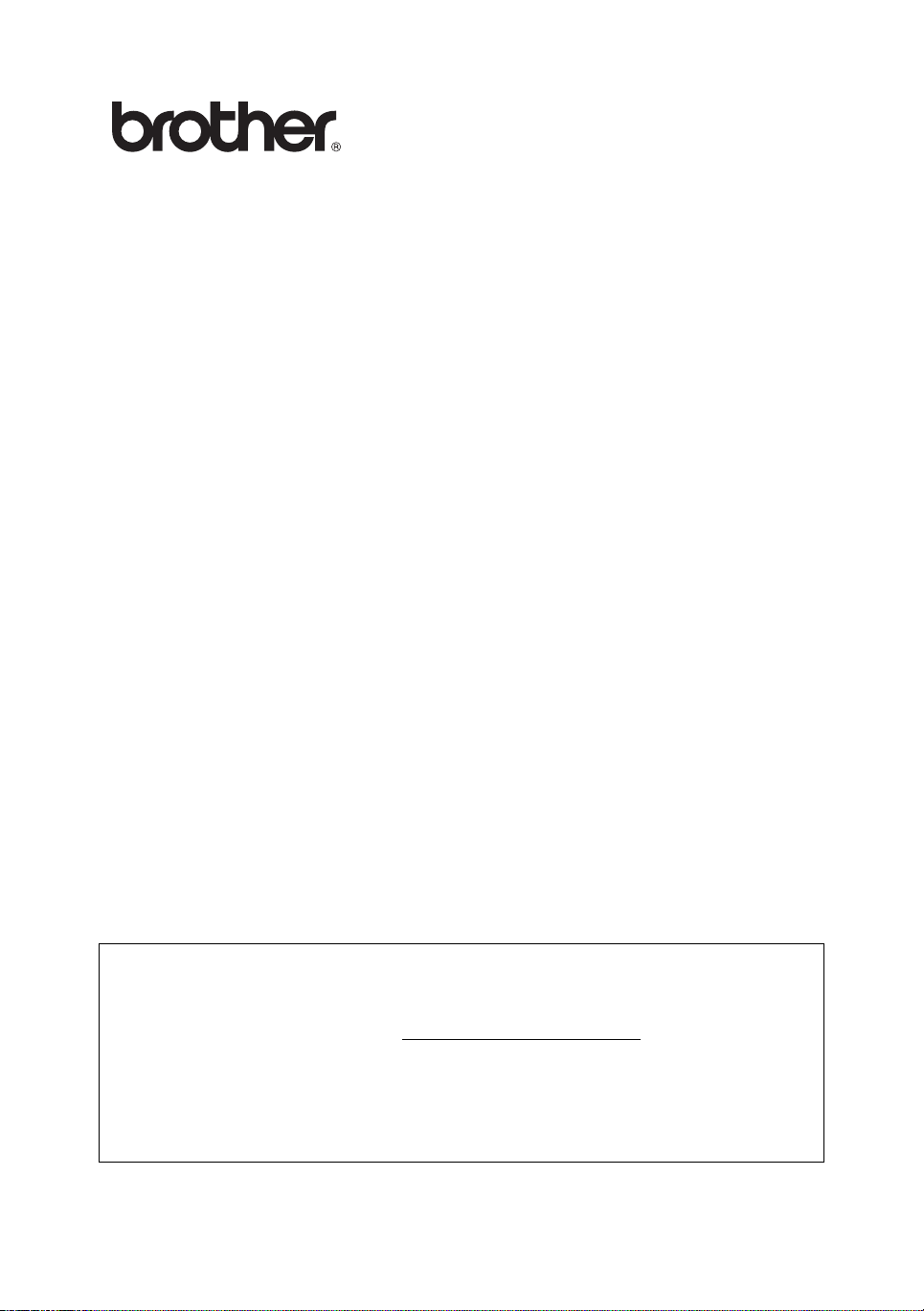
Multi-protocol afdrukserver
NC-6100h
Netwerkhandleiding
Lees deze handleiding aandachtig door voordat u de printer gaat gebruiken. U
kunt deze handleiding via de cd-rom bekijken of afdrukke n. Bewaar de cd-rom op
een veilige plaats, zodat u deze wanneer nodig snel kunt raadplegen.
Op het Brother Solutions Center (http://solutions.brother.com
benodigde informatie over deze printer. Download de meest recente drivers en
hulpprogramma’s voor uw printers, lees de veelgestelde vragen en de tips voor
het oplossen van problemen.
Sommige Brother-printermodellen zijn standaard netwerkklaar. U kunt andere
printers van Brother upgraden met een optionele netwerkafdrukserver.
) vindt u alle
Versie 1
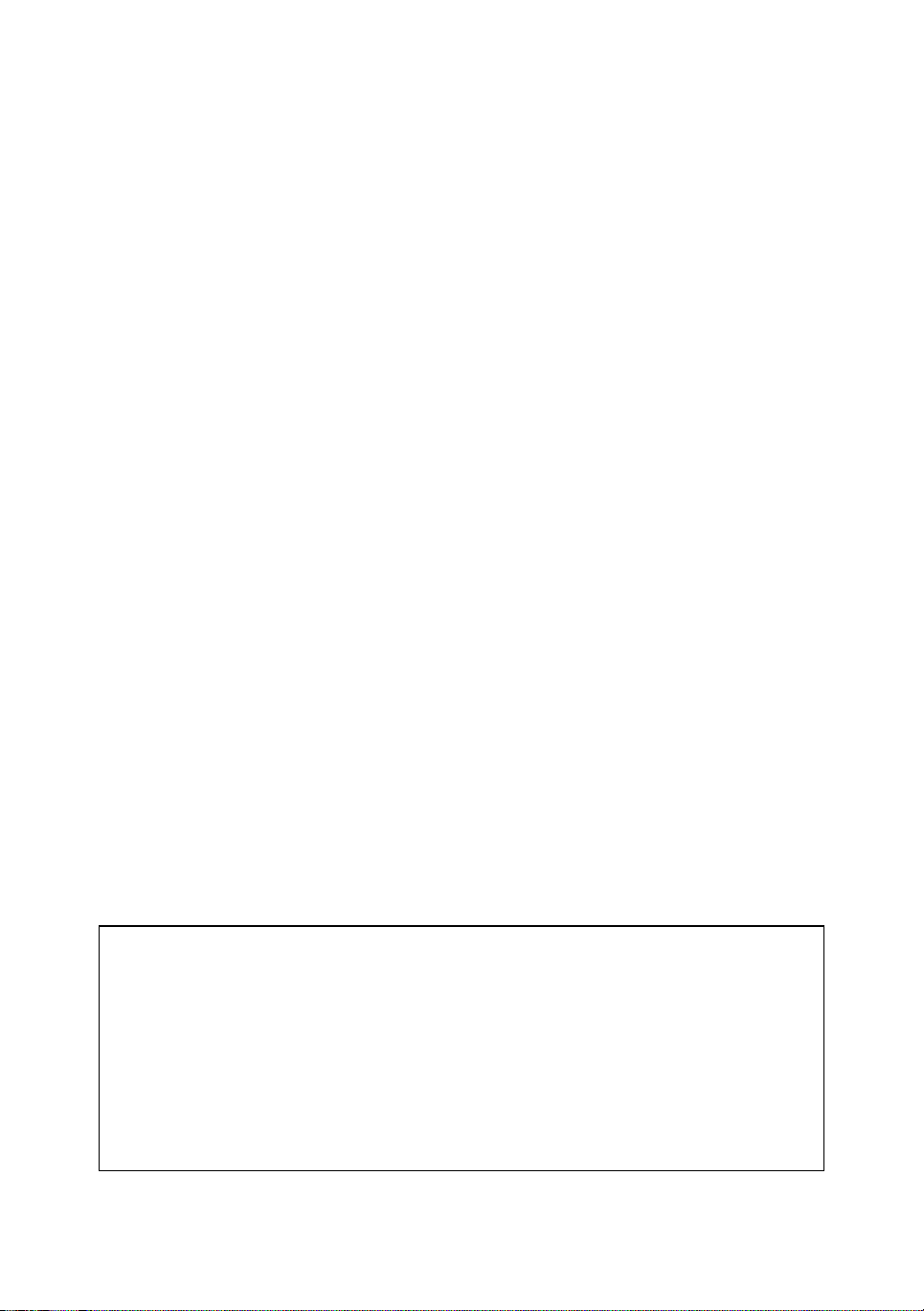
Handelsmerken
Brother is een gedeponeerd handelsmerk van Brother Industries, Ltd.
HP, HP-UX, JetDirect en JetAdmin zijn handelsmerken van Hewlett-Packard
Company.
DEC, DEC server, VMS, LAT en ULTRIX zijn handelsmerken van Digital Equipment
Corporation.
UNIX is een handelsmerk van UNIX Systems Laboratories.
Ethernet is een handelsmerk van Xerox Corporation.
Postscript is een handelsmerk van Adobe Systems Incorporated.
NetWare is een handelsmerk van Novell, Inc.
Apple, Macintosh, LaserWriter en AppleTalk zijn handelsmerken van Apple
Computer, Inc.
IBM, LAN Server en AIX zijn handelsmerken van International Business Machines
Corporation.
LAN Manager, Windows en MS-DOS zijn handelsmerken van Microsoft
Corporation.
Alle andere merknamen en productnamen die in deze handleiding worden gebruikt,
zijn wettig gedeponeerde handelsmerken of handelsmerken van de desbetreffende
bedrijven.
Samenstelling en publicatie
Deze handleiding is samengesteld en gepubliceerd onder supervisie van Brother
Industries, Ltd. De nieuwste productgegevens en specificaties zijn in deze
handleiding verwerkt.
De inhoud van deze handleiding en de specif icaties van het product kunnen zon der
voorafgaande kennisgeving worden gewijzigd.
Brother behoudt zich het recht voor om de specificaties en de inhoud van deze
handleiding zonder voorafgaande kennisgeving te wijzigen. Brother is niet
verantwoordelijk voor enige schade, met inbegrip van gevolgschade, voortvloeiend
uit het gebruik van deze handleiding of de daarin beschreven producten, inclusief
maar niet beperkt tot zetfouten en andere fouten in deze publicatie.
©2003 Brother Industries Ltd.
Vervoer van de afdrukserver
Het is raadzaam om de afdrukserver zorgvuldig te verpakken voordat u hem
vervoert; dit om schade tijdens het transport te voorkomen. Wij adviseren u om het
originele verpakkingsmateriaal te bewaren. Zorg bovendien dat de afdrukserver
tijdens het vervoer voldoende verzekerd is.
WAARSCHUWING
Plaats de afdrukserver in een antistatische zak voordat u deze gaat vervoeren; dit
om beschadiging van het product te voorkomen.
i
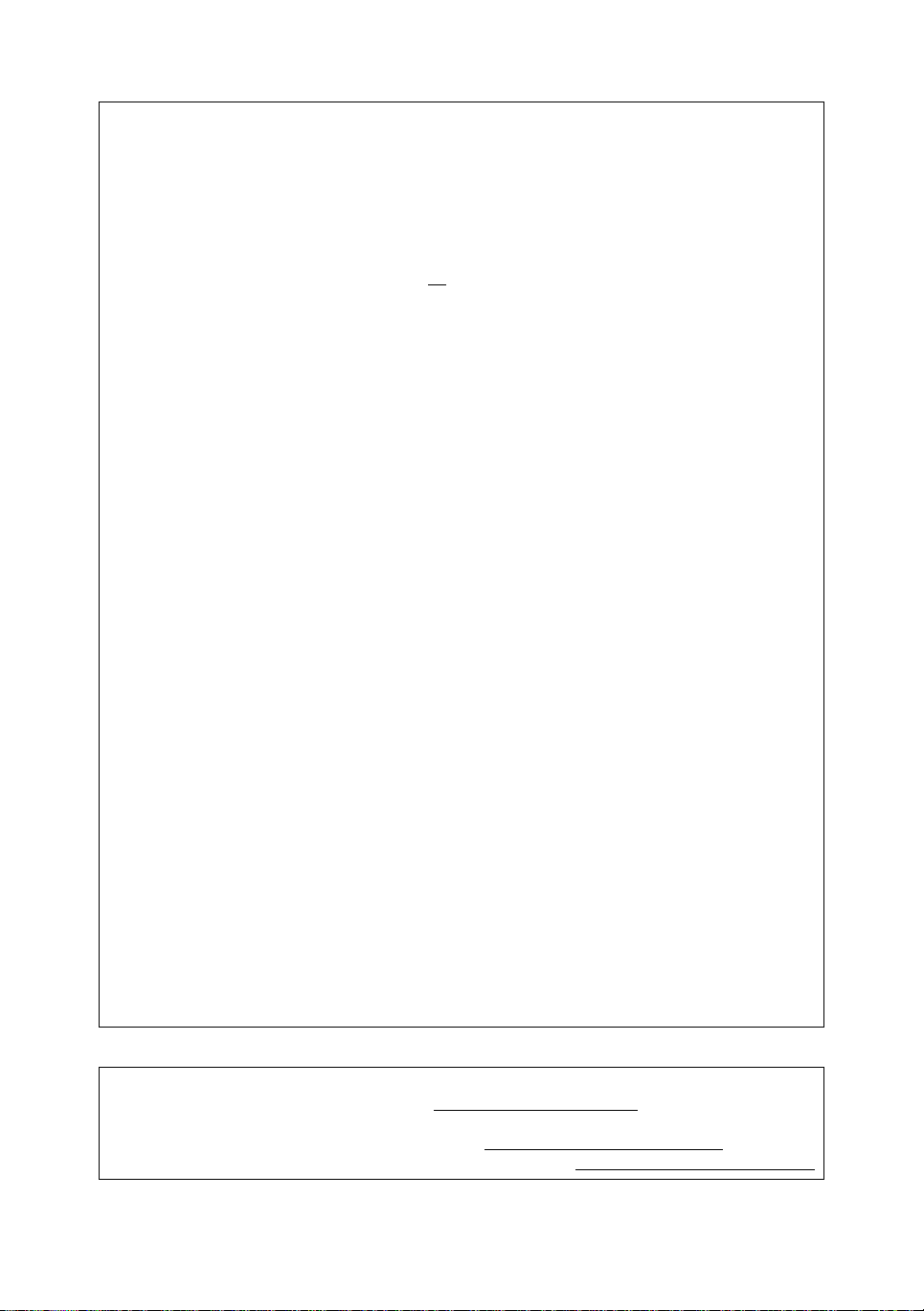
BELANGRIJKE OPMERKING:Voor technische hulp en met vragen over de
werking van het product, kunt u een van de onderstaande
nummers bellen.
Er dient vanuit het betreffende land gebeld te worden.
In de VS 1-800-276-7746
In Canada 1-877-BROTHER
(514) 685-6464 (In
Hebt u opmerkingen of suggesties, laat het ons dan weten op een van de
volgende adressen:
In Europa European Technical Services
1 Tame Street
Audenshaw
Manchester, M34 5JE
UK
In de VS Printer Customer Support
Brother International Corporation
15 Musick
Irvine CA 92618
In Canada Brother International Corporation (Canada), Ltd.
- Marketing Dept.
1, rue Hôtel de Ville
Dollard-des-Ormeaux, PQ, Canada H9B 3H6
Montreal)
Brother fax-back system (USA)
Brother Customer Service has set up an easy-to-use fax-back system so you can
get instant answers to common technical questions and information abo ut all o ur
products. This is available 24 hours a day, seven days a week. You can use the
system to send the information to any fax machine.
Call the number below and follow the recorded instructions to receive a fax about
how to use the system and an Index of the subjects you can get information about.
Alleen in de VS1-800-521-2846
Dealers and service centers (USA)
For the name of a Brother authorized dealer or service center, call 1-800-284-
4357.
Service centers (Canada)
For the address of service centers in Canada, call 1-877-BROTHER.
Internetadressen
De wereldwijde website van Brother: http://www.brother.com
Voor veelgehoorde vragen, productondersteuning en technische vragen, en
updates voor drivers en hulpprogramma’s: http://solutions.brother.com
(Alleen in de VS) For Brother Accessories & Supplies: http://www.brothermall.com
ii
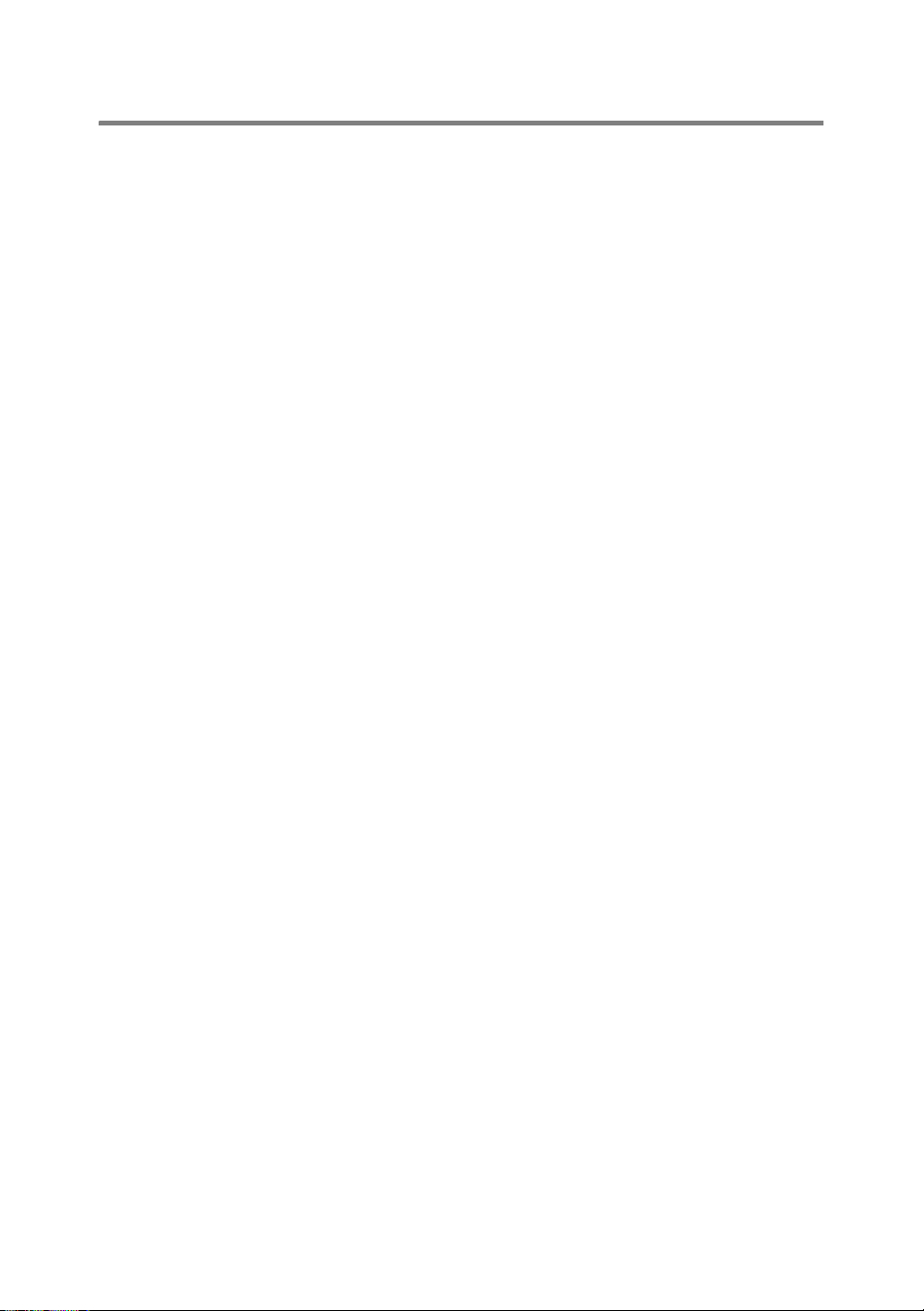
BELANGRIJKE INFORMATIE: REGULERINGEN
Federal Communications Commission (FCC) Declaration of Conformity (alleen voor de VS)
Responsible Party: Brother International Corporation
100 Somerset Corporate Boulevard
Bridgewater, NJ 08807-0911, USA
TEL: (908) 704-1700
declares, that the products
Product Name: Brother Network Card (BR-net)
Model Number: NC-6100h
complies with Part 15 of the FCC Rules. Operation is subject to the foll owing
two conditions: (1)This device may not cause harmful interference, and
(2)this device must accept any interference received, includin g interference
that may cause undesired operation.
This equipment has been tested and found to comply with the limits for a
Class B digital device, pursuant to Part 15 of the FCC Rules. These limits
are designed to provide reasonable protection against harmful interfere nce
in a residential installation. This equipment generates, uses, and can
radiate radio frequency energy and, if no t installed and used in acco rdance
with the instructions, may cause harmful interference to radio
communications. However, there is no guarantee that interference will not
occur in a particular installation. If this equipment does cause harmful
interference to radio or television reception, which can be determined by
turning the equipment off and on, the user is encouraged to try to correct
the interference by one or more of the following measures:
- Reorient or relocate the receiving antenna.
- Increase the separation between the equipment and receiver.
- Connect the equipment into an outlet on a circuit different from that to
which the receiver is connected.
- Consult the dealer or an experienced radio/TV technician for help.
Important
Changes or modifications not expressly approved by Brother Industries,
Ltd. could void the user's authority to operate the equipment.
Industry Canada Compliance Statement (alleen voor Canada)
This Class B digital apparatus complies with Canadian ICES-003.
Cet appareil numérique de la classe B est conforme à la norme NMB-003
du Canada.
iii
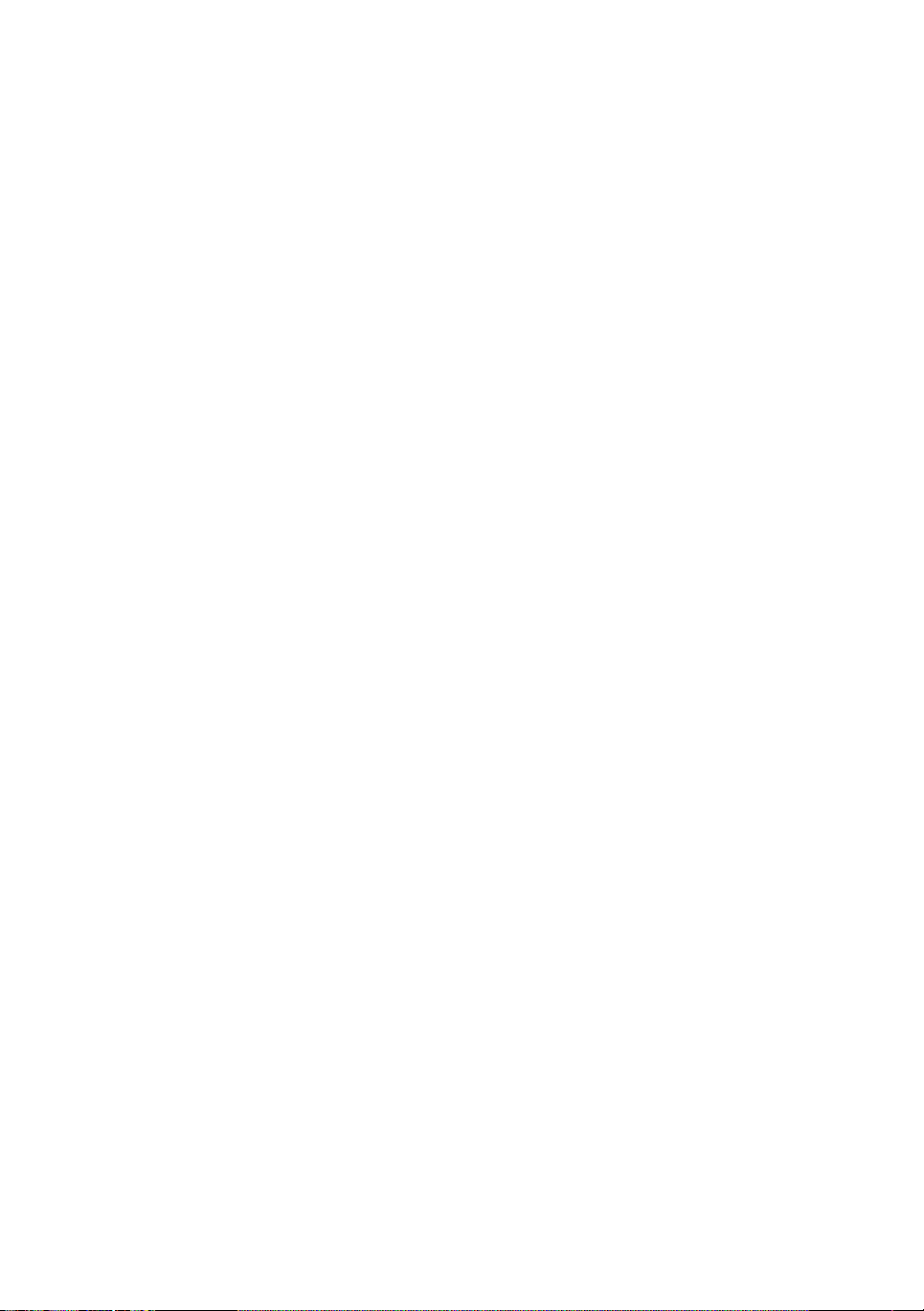
Informatie over copyright en licenties van Intel
Dit product is uitgerust met de objectcode van Intel’s UPnP SDK.
Het volgende is informatie over copyright en licenties voor Intel's UPnP
SDK.
Copyright© 2000 Intel Corporation
Alle rechten voorbehouden.
Herdistributie en gebruik in bronprogramma’s en binaire vorm, al dan niet
met wijzigingen, is toegestaan mits aan de volgende voorwaarden wordt
voldaan:
* Bij herdistributie van het bronprogramma d ienen de hierboven vermelde
gegevens m.b.t. auteursrechten, deze lijst van voorwaarden en de
volgende disclaimer in het programma behouden te blijven.
* Bij herdistributie in binaire vorm dienen de hierboven vermelde gegevens
m.b.t. auteursrechten, deze lijst van voorwaarden en de volgende
disclaimer in de documentatie en/of ander materiaal te worden
meegeleverd.
* Noch de naam Intel Corporation noch de naam van enige partij die een
bijdrage heeft geleverd mag worden gebruikt voor het ondersteunen of
promoten van producten die zijn afgeleid van deze software zonder dat
daarvoor voorafgaand schriftelijke toestemming is verkregen.
DE HOUDERS VAN DE AUTEURSRECHTEN EN ENIGE PARTIJ DIE EEN
BIJDRAGE HEEFT GELEVERD, VERSTREKKEN DEZE SOFTWARE IN DE
STAAT WAARIN DEZE VOOR VERKOOP WERD AANGEBODEN, EN ENIGE
UITDRUKKELIJK VERSTREKTE OF STILZWIJGENDE GARANTIES, MET
INBEGRIP VAN MAAR NIET BEPERKT TOT DE STILZWIJGENDE GARANTIES
OP VERKOOPBAARHEID EN GESCHIKTHEID VOOR ENIG DOEL, WORDEN
VAN DE HAND GEWEZEN. IN GEEN ENKEL GEVAL ZAL INTEL OF ENIGE
PARTIJ DIE EEN BIJDRAGE HEEFT GELEVERD AANSPRAKELIJK ZIJN VOOR
ENIGE DIRECTE OF INDIRECTE, INCIDENTELE OF SPECIALE SCHADE,
MORELE SCHADEVERGOEDING OF GEVOLGSCHADE (MET INBEGRIP VAN
MAAR NIET BEPERKT TOT DE LEVERING VAN VERVANGENDE GOEDEREN
OF DIENSTEN; VERLIES VAN GEBRUIK, GEGEVENS OF WINSTEN; OF
BEDRIJFSSCHADE) ONGEACHT DE WIJZE WAAROP DEZE WERD
VEROORZAAKT EN ONGEACHT OP BASIS VAN WELKE THEORIE VAN
AANSPRAKELIJKHEID, HETZIJ IN CONTRACT, STRIKTE
AANSPRAKELIJKHEID OF ONRECHTMATIGE DAAD (MET INBEGRIP VAN
NALATIGHEID OF ANDERSZINS) OP ENIGE WIJZE VOORTVLOEIEND UIT HET
GEBRUIK VAN DEZE SOFTWARE, ZELFS INDIEN IS GEWEZEN OP DE
MOGELIJKHEID VAN DERGELIJKE SCHADE.
iv
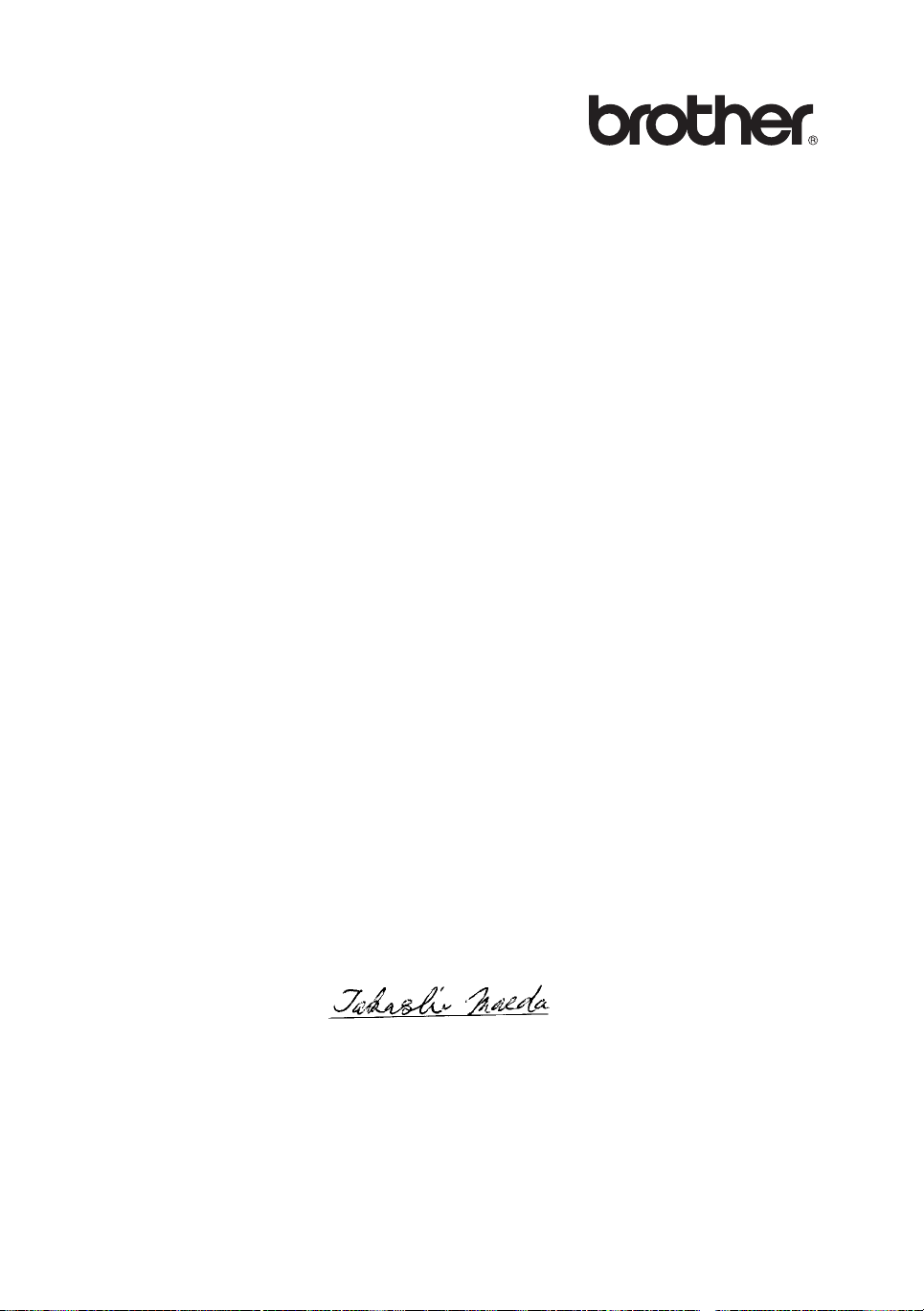
“EG” Conformiteitsverklaring
Producent
Brother Industries, Ltd.,
15-1, Naeshiro-cho, Mizuho-ku,
Nagoya 467-8561, Japan
Fabriek
Shima Buji Xialilang Factory,
Xialilang Village, Buji, Long Gang,
Shenzhen, China 518112
Verklaren hierbij dat:
Omschrijving van product: Brother Netwerkkaart
Productnaam : NC-6100h
voldoet aan de bepalingen in de van toepassing zijnde directieven: het directief
inzake elektromagnetische compatibiliteit 89/336/EEG (zoals geamendeerd door
91/263/EEG en 92/31/EEG en 93/68/EEG).
Toegepaste normen:
Geharmoniseerd :EMC EN55022: 1998 klasse B
EN55024: 1998
Jaar waarin CE-certificatie voor het eerst was toegekend: 2003
Uitgegeven door : Brother Industries, Ltd.
Datum : 6 augustus 2003
Plaats : Nagoya, Japan
Handtekening:
Takashi Maeda
Manager
Quality Management Group
Quality Management Dept.
Information & Document Company
v
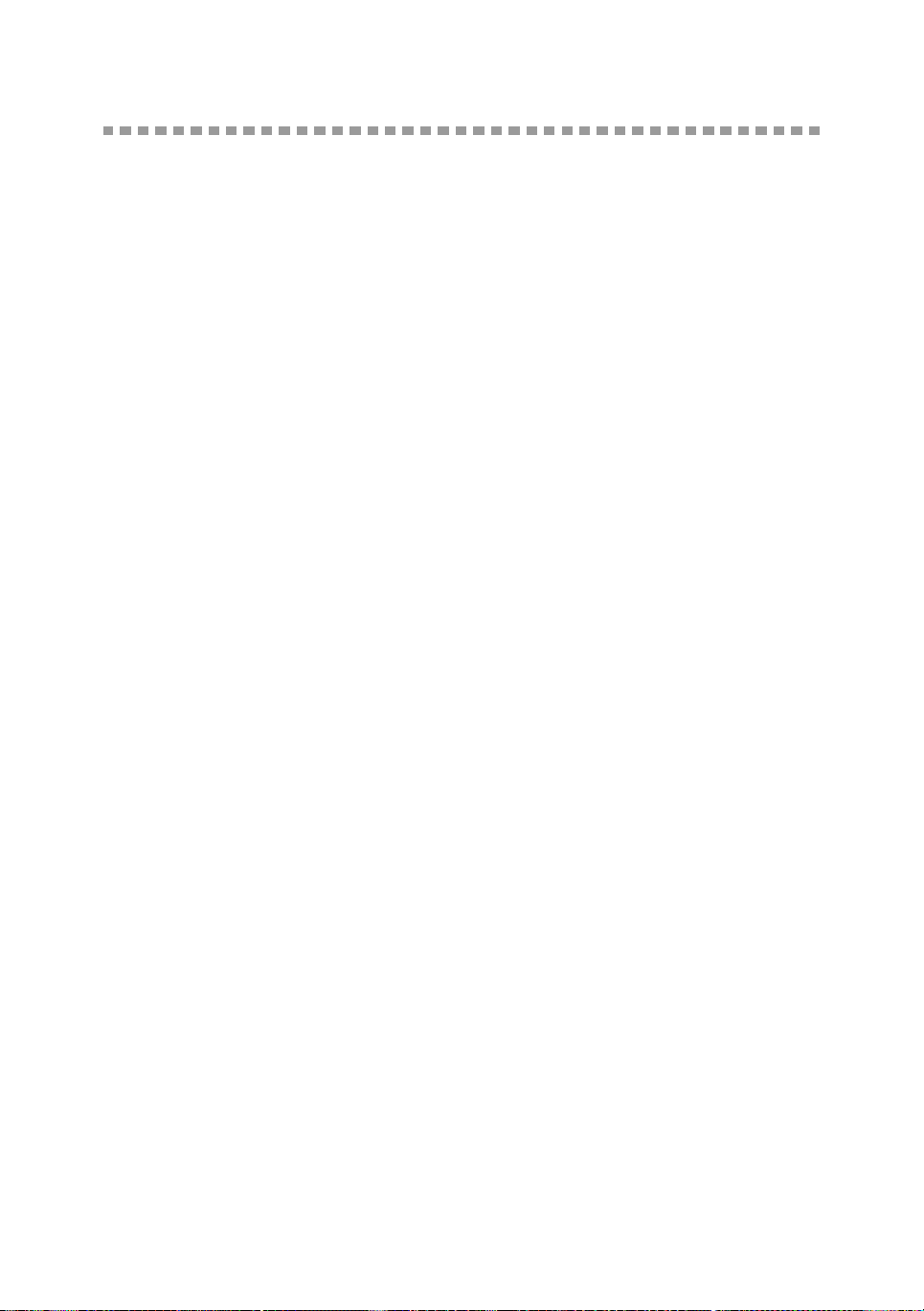
Inhoudsopgave
BELANGRIJKE INFORMATIE: REGULERINGEN........iii
Federal Communications Commission (FCC)
Declaration of Conformity (alleen voor de VS)..........iii
Industry Canada Compliance Statement
(alleen voor Canada).................................................iii
Informatie over copyright en licenties van Intel .........iv
Inhoudsopgave....................................................................vi
1
2
Afdrukken op Unix-systemen..............................................1-1
Afdrukken op Unix/Linux-systemen via TCP/IP................1-1
Overzicht ....................................................................1-1
TCP/IP........................................................................1-2
TCP/IP UNIX-host configureren .................................1-2
Linux configureren............................................. ... .... ..1-6
Linux configureren met gebruikmaking van CUPS.1-6
HP-UX configureren ...................................................1-7
IBM RS/6000 AIX configureren ..................................1-8
Sun Solaris 2.x configureren ......................................1-9
SCO UNIX configureren ...........................................1-10
IBM AS/400 ..............................................................1-11
Overige systemen.....................................................1-13
Andere bronnen van informatie................................1-14
Afdrukken via TCP/IP ...........................................................2-1
®
Afdrukken vanaf Windows NT
Server en Warp Server.....................................................2-1
Overzicht ....................................................................2-1
®
Windows NT
configureren................................................................2-2
Afdrukken vanaf Windows
niet geïnstalleerd)................................................. .... ..2-2
Afdrukken via de standaard TCP/IP-poort..............2-2
Afdrukken vanaf Windows
geïnstalleerd)..............................................................2-4
Afdrukken vanaf Windows NT
Afdrukken vanaf Windows
Peer to Peer Print installeren......................................2-5
Afdrukken vanaf Windows
koppelen.....................................................................2-6
4.0 en Windows® 2000/XP (TCP/IP)
4.0, Windows® 2000/XP, LAN
®
2000/XP (printerdriver nog
®
2000/XP (printerdriver is
®
4.0.............................2-4
®
NT 4.0: De software Brother
®
NT 4.0: Aan de printer
vi

Afdrukken vanaf Windows® NT 4.0: Een tweede Brother
LPR-poort toevoegen .................................................2-7
LAN Server, OS/2 Warp Server configureren.............2-7
De server configureren...........................................2-7
Een OS/2-server configureren................................2-8
Andere bronnen van informatie................................2-10
3
4
Peer to Peer Print..................................................................3-1
®
Afdrukken in een peer-to-peer netwerk voor Windows
95/98/
Me.....................................................................................3-1
Overzicht ....................................................................3-1
Tips en hints:..........................................................3-1
De Driver Deployment Wizard................................3-2
Afdrukken via TCP/IP .................................................3-2
De software Brother Peer to Peer Print installeren.....3-3
Aan de printer koppelen .............................................3-4
Een tweede Brother LPR-poort toevoegen.................3-5
Andere bronnen van informatie ............................ .... ..3-5
Peer-to-peer afdrukken via NetBIOS...................................4-1
®
Afdrukken via NetBIOS op Windows
®
Windows NT
4.0, LAN Server en OS/2 Warp Server.......4-1
95/98/Me/2000/XP,
Overzicht ....................................................................4-1
De afdrukserver configureren.....................................4-2
De werkgroep-/domeinnaam wijzigen met TELNET of
BRCONFIG of een webbrowser .................................4-3
®
NetBIOS Port Monitor voor Windows
®
en Windows NT
4.0....................................................4-4
95/98/Me/2000/XP
De Brother NetBIOS Port Monitor installeren.............4-4
Aan de printer koppelen .............................................4-5
®
Windows
Windows NT
95/98/Me .............................. .... .... ... .... ..4-5
®
4.0 /Windows® 2000/XP...................4-6
Een tweede NetBIOS-poort toevoegen ......................4-7
®
Windows
Windows NT
95/98/Me .............................. .... .... ... .... ..4-7
®
4.0 /Windows® 2000/XP...................4-8
LAN Server/OS/2 Warp Server configureren..............4-8
De server configureren...........................................4-8
Het werkstation configureren..................................4-9
Andere bronnen van informatie ............................ .... ..4-9
5
Afdrukken via internet configureren voor Windows®........5-1
Afdrukken via internet installeren......................................5-1
Overzicht ....................................................................5-1
Algemene informatie over Brother Internet Print ........5-2
vii
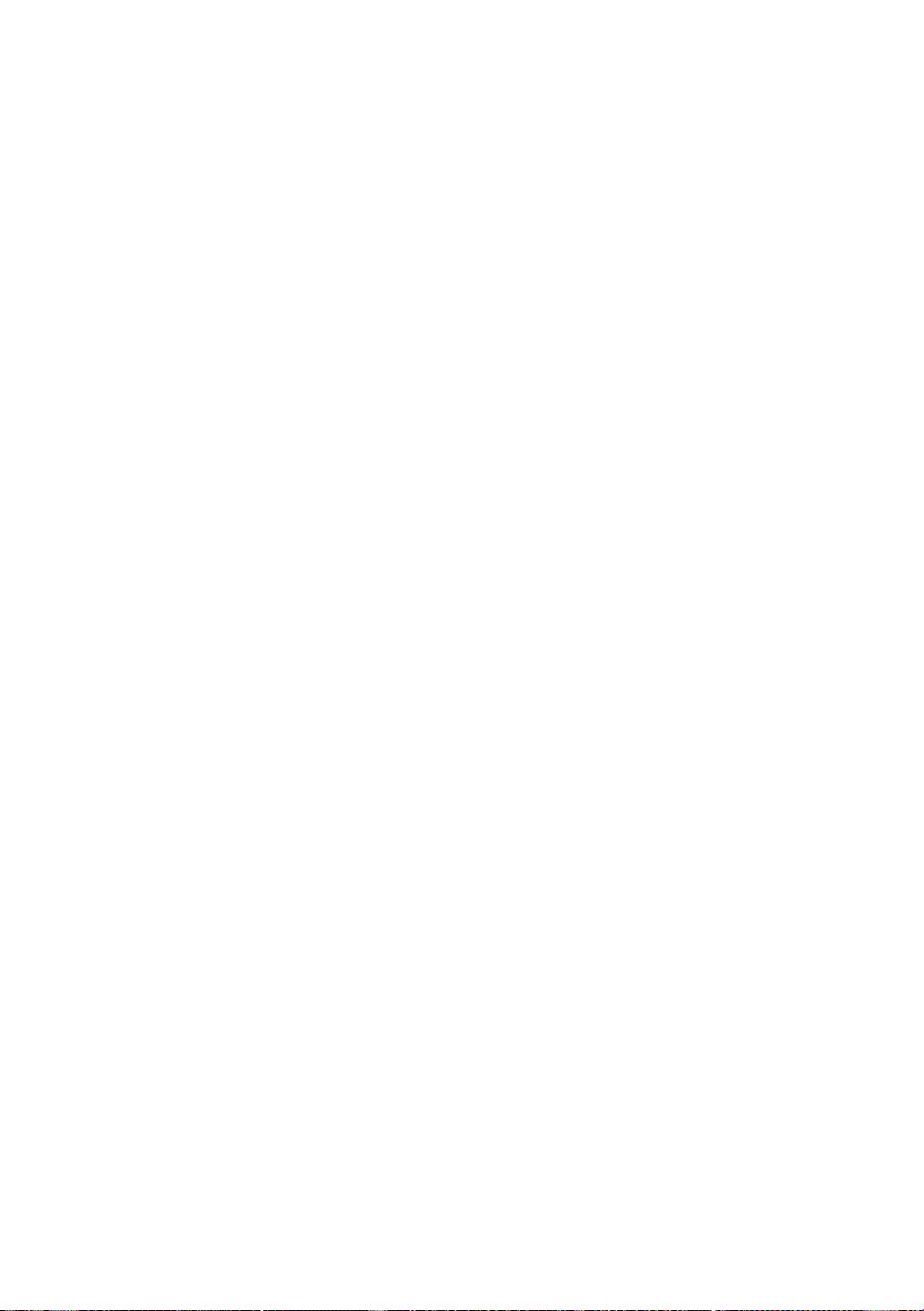
Brother Internet Print: De afdrukserver van Brother
configureren................................................................5-3
Controlelijst bij het configureren van de afdrukserver .
................................................................................5-3
Brother Internet Print: BRAdmin gebruiken om de
afdrukserver te configureren.......................................5-4
Brother Internet Print: De afdrukserver configureren met
een webbrowser .........................................................5-5
Brother Internet Print: TELNET gebruiken om de
afdrukserver te configureren.......................................5-6
Brother Internet Print: De BIP-software installeren in
®
Windows
Installatie vanaf cd-rom ..........................................5-7
Een tweede Brother Internetpoort toevoegen...........5-10
Afdrukken via IPP onder Windows
Een andere URL specificeren...................................5-12
Andere bronnen van informatie................................5-12
95/98/Me/2000/XP en Windows NT®4.0....5-7
®
2000/XP...........5-10
6
Afdrukken via Novell NetWare.............................................6-1
Afdrukken via Novell NetWare configureren.....................6-1
Overzicht ....................................................................6-1
Algemene informatie...................................................6-2
Een NDPS-printer maken met NWADMIN
voor NetWare5 ...........................................................6-3
NDPS-manager ..........................................................6-3
NDPS-broker..............................................................6-4
Een afdrukagent maken .............................................6-5
Netware 3- en NetWare 4-systemen configureren.....6-6
De NetWare-afdrukserver (Bindery wachtrijserver)
maken met BRAdmin Professional.............................6-6
De NetWare-afdrukserver (NDS wachtrijserver) maken
met BRAdmin Professional.........................................6-8
De NetWare-afdrukserver (NDS wachtrijserver) maken
met Novell NWADMIN en BRAdmin Professional......6-9
De NetWare-afdrukserver (NDS externe printer) maken
met Novell NWADMIN en BRAdmin Professional....6-12
De afdrukserver van Brother configureren met
PCONSOLE en BRCONFIG (modus Wachtrijserver in
bindery-emulatie)......................................................6-14
De afdrukserver van Brother configureren met
PCONSOLE en BRCONFIG (modus Wachtrijserver in
NDS-modus).............................................................6-15
viii
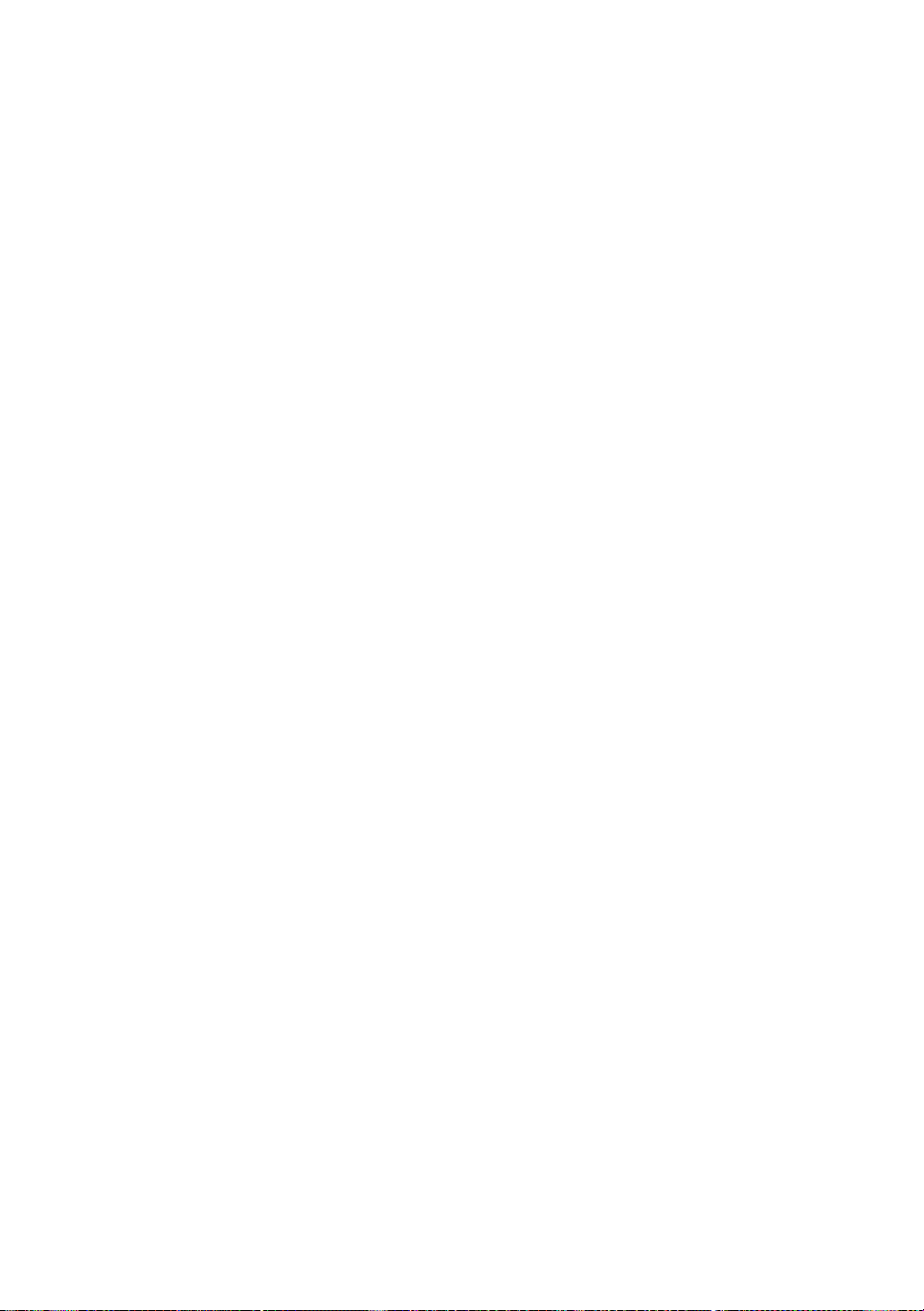
De afdrukserver van Brother configureren
(De modus Externe printer) met PCONSOLE en
BRCONFIG...............................................................6-18
Andere bronnen van informatie........ .... .... .... .... ... ....6-22
7
8
Afdrukken vanaf Macintosh®...............................................7-1
®
Afdrukken vanaf een Macintosh
of de eenvoudige netwerkconfiguratie van Mac OS
..........................................................................................7-1
Overzicht ....................................................................7-1
®
Macintosh
De afdrukserver selecteren (AppleTalk/EtherTalk).....7-4
De afdrukserver selecteren (TCP/IP) .........................7-4
Macintosh
De afdrukserver selecteren (AppleTalk/EtherTalk).....7-8
De afdrukserver selecteren (TCP/IP) .........................7-9
Afdrukken vanaf een Macintosh
netwerkconfiguratie van Mac OS
De printerdriver selecteren.......................................7-10
De configuratie wijzigen............................................7-11
Andere bronnen van informatie................................7-11
Afdrukken via DLC................................................................8-1
Afdrukken vanaf Windows NT
Overzicht ....................................................................8-1
DLC op Windows
configureren................................................................8-1
Printer instellen onder Windows
Printer instellen onder Windows NT
DLC op andere systemen configureren......................8-4
Andere bronnen van informatie ............................ .... ..8-5
configureren (Mac OS® 8.6 t/m 9.2).........7-3
®
configureren (Mac OS® X 10.1/10.2).......7-8
®
NT4.0 en Windows® 2000
met AppleTalk® en TCP/IP
®
XTM....
®
met de eenvoudige
®
X...............................7-10
®
4.0 of Windows® 2000......8-1
®
2000 ......................8-2
®
4.0.....................8-3
9
10
Beheer via een webbrowser ................................................9-1
Een webbrowser gebruiken om uw printer te beheren.....9-1
Overzicht ....................................................................9-1
Via een browser verbinding maken met de printer.....9-2
Andere bronnen van informatie ............................ .... ..9-2
TCP/IP configureren ...........................................................10-1
TCP/IP-informatie toewijzen...........................................10-1
Overzicht ..................................................................10-1
Het bedieningspaneel van de printer gebruiken voor het
toewijzen van een IP-adres (uitsluite nd voor printers met
LCD-scherm)............................................................10-2
ix
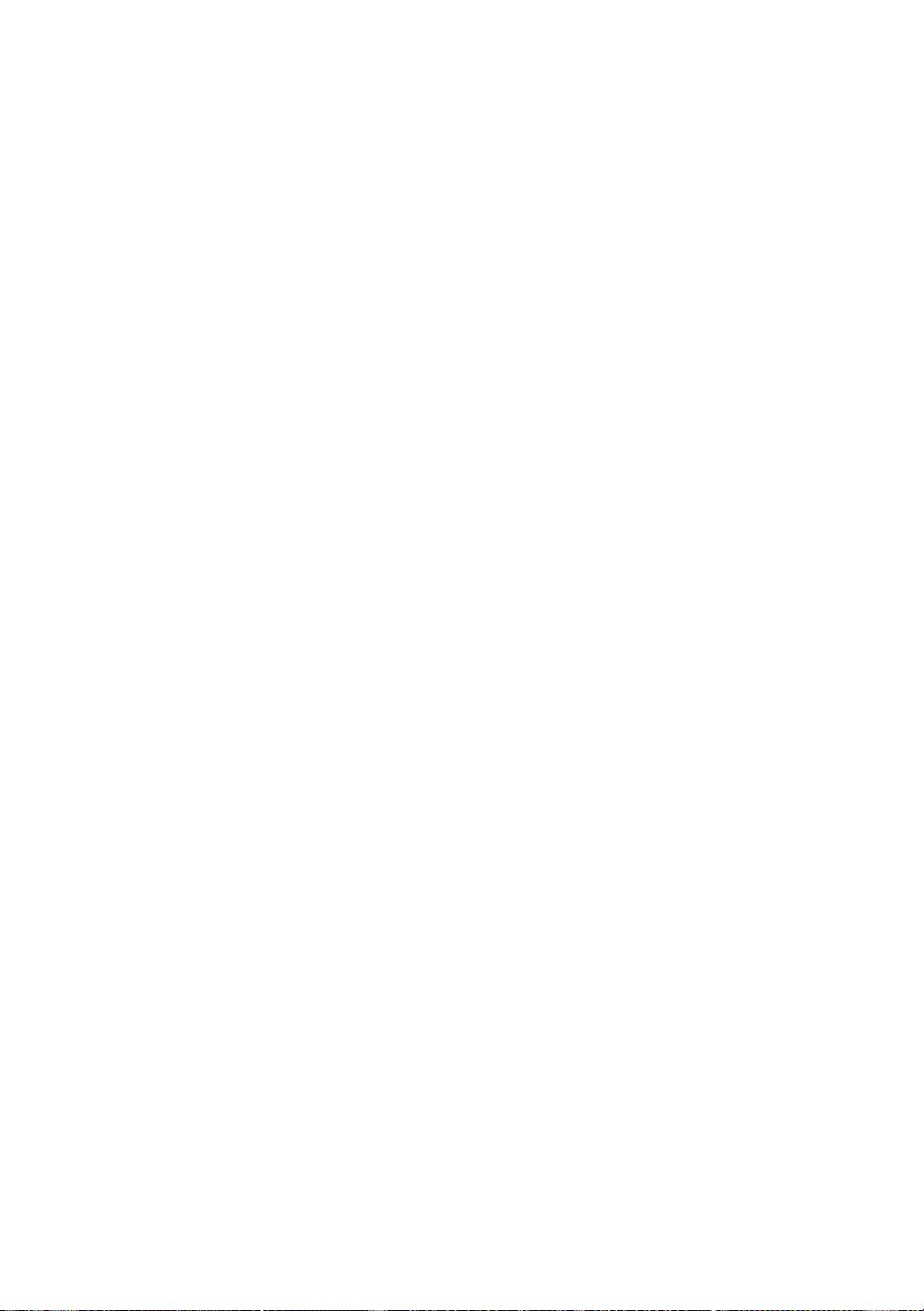
Het IP-adres wijzigen met BRAdmin ........................10-2
BRAdmin en het IPX/SPX-protocol gebruiken om het IP-
adres in te stellen .....................................................10-3
BRAdmin en het TCP/IP-protocol gebruiken om het IP-
adres in te stellen .....................................................10-4
DHCP gebruiken om het IP-adres te configureren...10-5
APIPA gebruiken om het IP-adres te configureren...10-5
ARP gebruiken voor het configureren van het IP-adres
van de afdrukserver..................................................10-6
RARP gebruiken voor het configureren van het IP-adres
..................................................................................10-8
BOOTP gebruiken voor het configureren van het IP-
adres.........................................................................10-9
Het IP-adres configureren met BRCONFIG ...........10-10
De instellingen van het IP-adres wijzigen met de
TELNET-console....................................................10-11
Andere bronnen van informatie ............................ ..10-13
11
Problemen oplossen ..........................................................11-1
Overzicht ..................................................................11-1
Problemen met de installatie ....................................11-1
Onregelmatige werking.............................................11-4
Problemen met TCP/IP oplossen.............................11-4
Problemen met UNIX oplossen................................11-5
®
Problemen met Windows NT
4.0/LAN Server (TCP/IP)
oplossen...................................................................11-7
®
Problemen oplossen met Windows
95/98/Me en peer-
to-peer afdrukken (LPR)...........................................11-7
®
Problemen oplossen met Windows
95/98/Me en peerto-peer afdrukken
(HP JetAdmin-compatibele methode).......................11-8
®
Problemen oplossen met Windows
®
Windows NT
4.0 en peer-to-peer afdrukken (NetBIOS) .
95/98/Me en
..................................................................................11-8
Problemen met afdrukken via internet (BIP)
(TCP/IP) oplossen....................................................11-9
®
Problemen oplossen met Windows
95/98/Me/2000/XP
en IPP.......................................................................11-9
Problemen met Novell NetWare oplossen..............11-10
Problemen met AppleTalk oplossen..................... ..11-11
Problemen met DLC/LLC oplossen........................11-12
Problemen met afdrukken via de webbrowser oplossen
(TCP/IP)..................................................................11-12
x
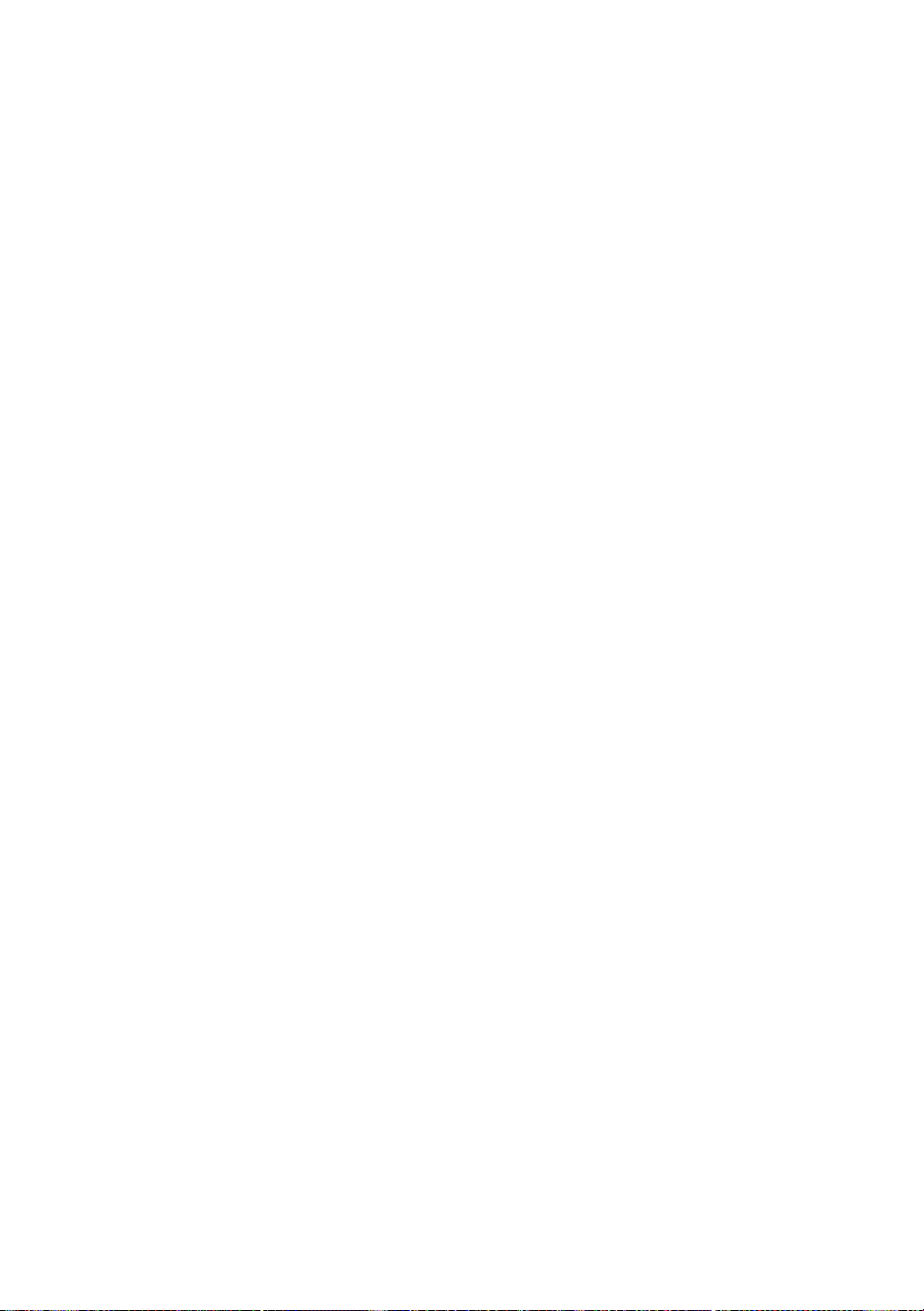
Appendix .............................................................................. A-1
Appendix A .......................................................................A-1
Algemene informatie...................................................A-1
BRAdmin (aanbevolen) ..........................................A-1
Web BRAdmin........................................................A-1
HTTP (aanbevolen)................................................A-2
WebJetAdmin.........................................................A-2
TELNET..................................................................A-2
BRCONFIG.............................................................A-2
Services gebruiken...........................................................A-3
Algemeen ...................................................................A-3
De firmware van de afdrukserver opnieuw laden .............A-4
Algemeen ...................................................................A-4
Firmware opnieuw laden met BRAdmin .....................A-5
Opnieuw laden via het FTP-protocol bij een
opdrachtprompt ..........................................................A-7
Opnieuw laden via het FTP-protocol met een
webbrowser................................................................A-8
Index .......................................................................................I-1
xi
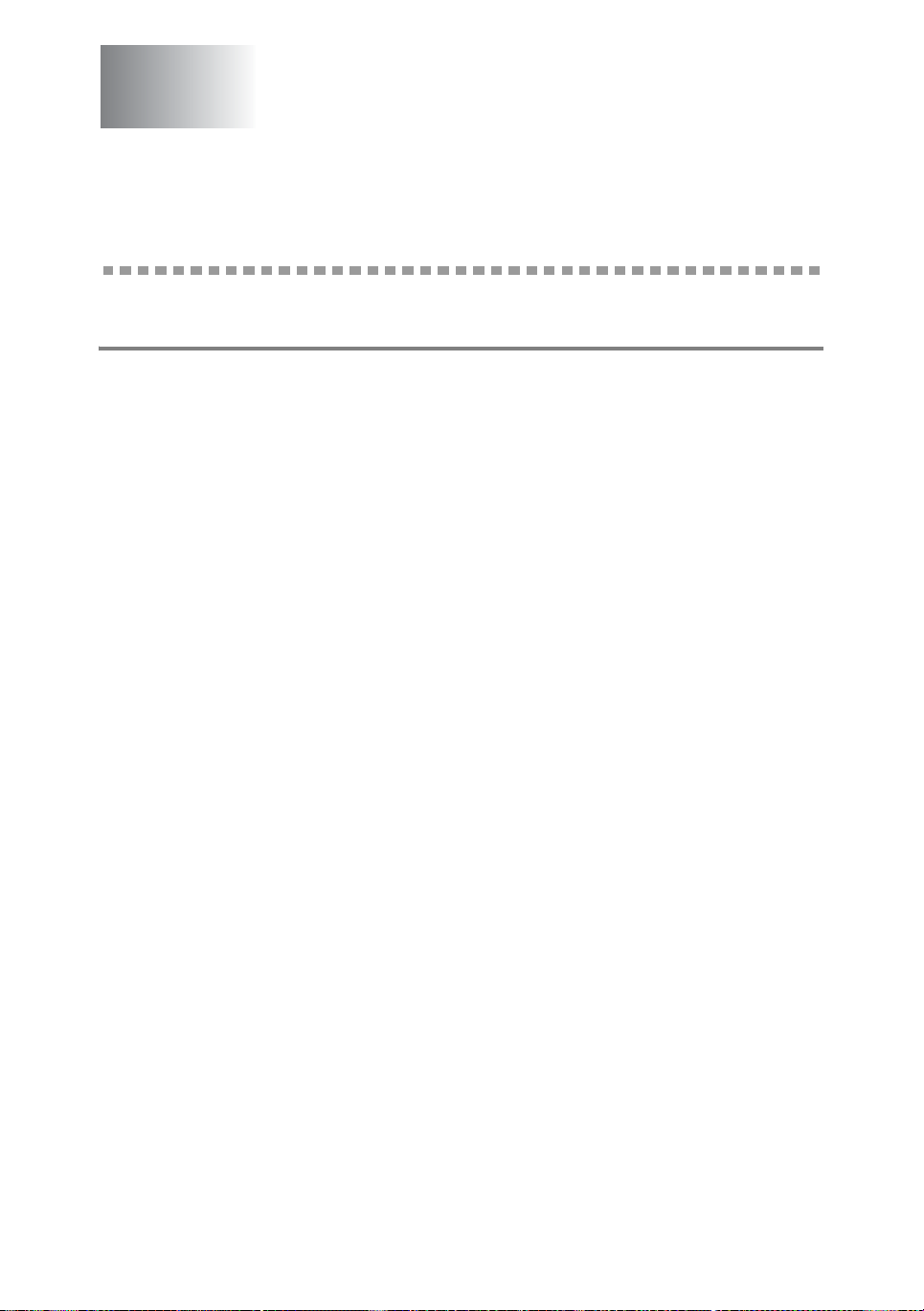
1
Afdrukken op Unix-systemen
Afdrukken op Unix/Linux-systemen via TCP/IP
Overzicht
De afdrukservers van Brother worden geleverd met de protocolsuite
Transmission Control Protocol/Internet Protocol (TCP/IP).
Aangezien bijna alle UNIX-hostcomputers TCP/IP ondersteunen,
kan een printer hiermee op een UNIX-Ethernetnetwerk worden
gedeeld. Net als met alle andere protocollen, kan TCP/IPcommunicatie worden uitgevoerd terwijl ook andere protocollen
geactiveerd zijn, wat betekent dat UNIX-, NetWare-, Apple- en
andere computers op een Ethernetnetwerk één en dezelfde
afdrukserver van Brother kunnen gebruiken.
Het Linux-besturingssysteem gebruikt dezelfde installatieprocedure
als standaard Berkeley UNIX-systemen. Raadpleeg dit hoofdstuk
voor meer informatie over een Linux-installatie op basis van GUI.
1
Tips en hints:
1
Het APIPA-protocol (Automatic Private IP Addressing) wijst
automatisch een IP-adres toe uit het volgende bereik:
169.254.1.0 t/m 169.254.254.255. Als u het APIPA-protocol wilt
uitschakelen, dient u dat via het bedieningspaneel te doen en in
het menu NETWERK onder TCP/IP de optie APIPA te kiezen.
Wanneer het APIPA-protocol is uitgeschakeld, is het standaard
IP-adres voor een afdrukserver van Brother 192.0.0.192. Als u
dit wilt wijzigen, doet u dat via het bedieningspaneel van de
printer, via BRAdmin Professional of Web BRAdmin, of laat u de
DHCP-server een IP-adres aan de machine toewijzen.
2
Zie ook hoofdstuk 10 in deze handleiding voor meer informatie
over het configureren van een IP-adres op de printer.
3
Het standaardwachtwoord voor afdrukservers van Brother is
access.
4
De standaardnaam voor een afdrukserver van Brother is
doorgaans BRN_xxxxxx (waar xxxxxx de laatste zes tekens
zijn van het Ethernetadres van de afdrukserver).
1 - 1 AFDRUKKEN OP UNIX-SYSTEMEN
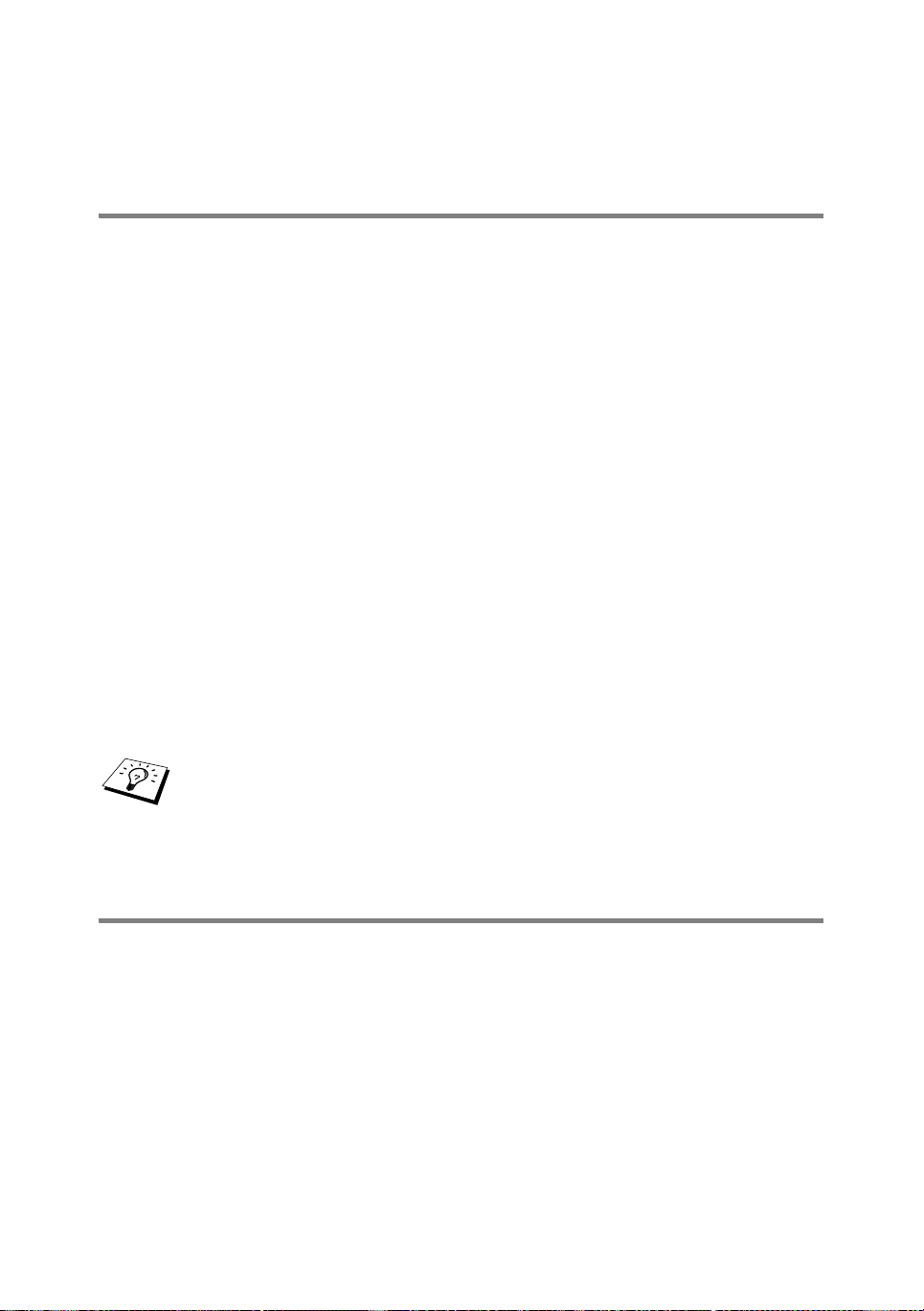
5
Als u het bestand PRINTCAP configureert, besteed dan
bijzondere aandacht aan de servicenamen, BINARY_P1 en
TEXT_P1.
TCP/IP
Afdrukservers van Brother worden door het netwerk beschouwd als
een UNIX-hostcomputer met een uniek IP-adres, die het daemonprotocol lpd voor regelprinters uitvoert. Het resultaat is, dat elke
hostcomputer die de externe LPR-opdracht van Berkeley
ondersteunt, taken naar afdrukservers van Brother kan spoolen
zonder dat daarvoor op de hostcomputer speciale software nodig is.
Voor speciale toepassingen zijn bovendien raw TCP-poorten
verkrijgbaar.
Afdrukservers van Brother ondersteunen ook het FTP-protocol. Dit
protocol kan worden gebruikt om afdruktaken vanaf Unix-systemen
te sturen.
Afdrukservers van Brother zijn vooraf geconfigureerd om te worden
gebruikt op een TCP/IP-netwerk, waarbij slechts minimale
instellingen hoeven worden gemaakt. De enige verplichte
configuratie voor de afdrukserver is de toekenning van een IP-adres,
dat ofwel automatisch wordt toegekend via DHCP, BOOTP enz., of
handmatig kan worden toegekend via de opdracht ARP, BRAdmin
Professional, of het bedieningspaneel van de printer.
Raadpleeg de installatiehandleiding of hoofdstuk 10 in deze
handleiding voor nadere informatie over het instellen van het
IP-adres van de afdrukserver.
TCP/IP UNIX-host configureren
De configuratieprocedure voor de meeste UNIX-systemen wordt
hieronder beschreven. Helaas kan deze procedure afwijken en het is
derhalve zaak dat u de met uw systeem meegeleverde documentatie
raadpleegt voor nadere informatie hierover.
1
Configureer het bestand /etc/hosts op iedere UNIX-host die
met de afdrukserver moet kunnen communiceren. Gebruik uw
editor om aan het bestand /etc/hosts een ingang toe te
voegen met het IP-adres en de knooppuntnaam van het
apparaat. Bijvoorbeeld:
192.189.207.3 BRN_310107
AFDRUKKEN OP UNIX-SYSTEMEN 1 - 2
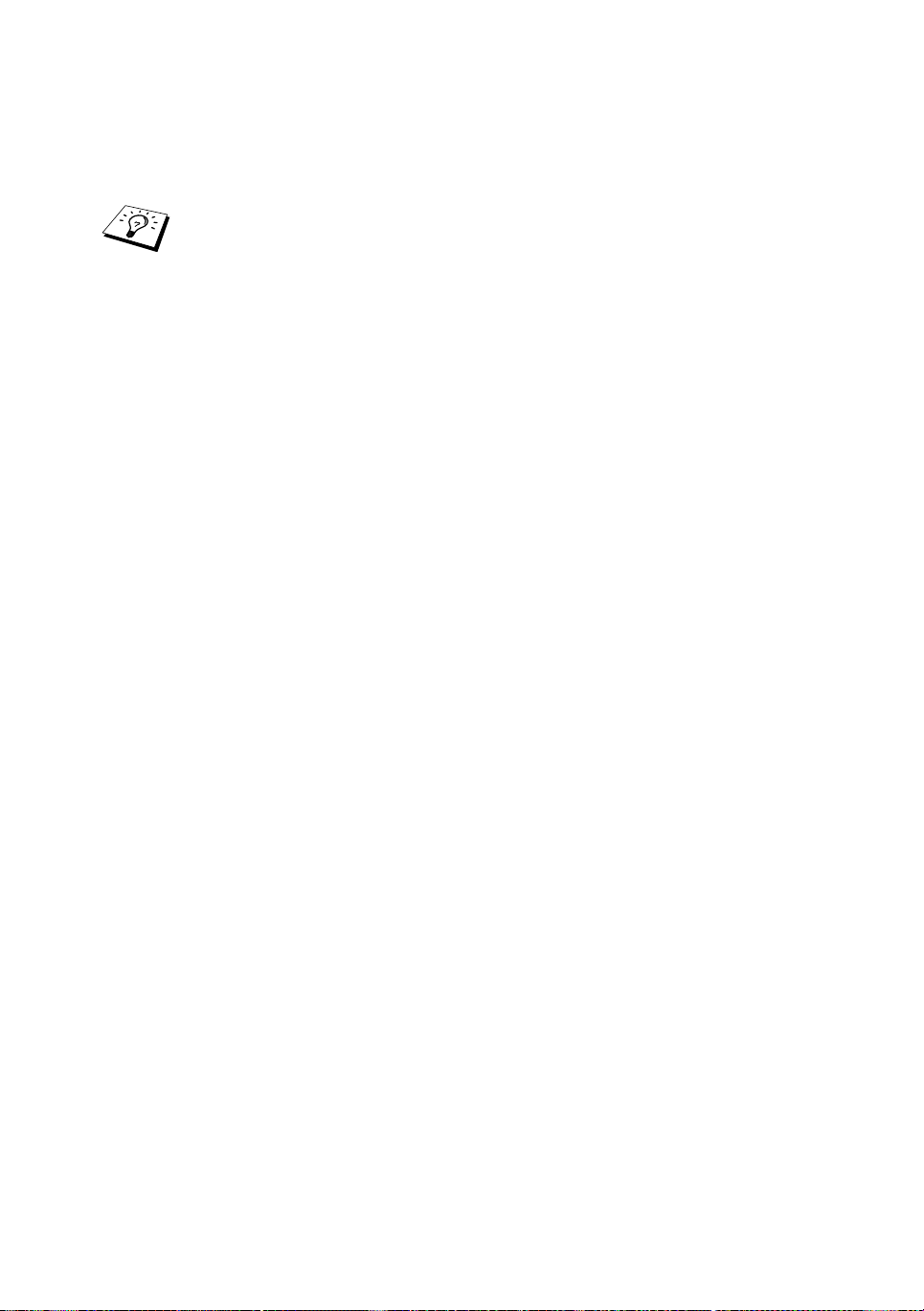
Hoe de ingang er precies uitziet, is afhankelijk van uw systeem.
Raadpleeg daarom de met uw systeem meegeleverde documentatie
en houd rekening met de indeling van andere ingangen in het
bestand /etc/hosts.
De knooppuntnaam in dit bestand hoeft niet hetzelfde te zijn
als de naam die geconfigureerd is in de afdrukserver van
Brother (de naam die staat op de pagina met de
printerinstellingen), maar het is verstandig om dezelfde
namen te gebruiken. Sommige besturingssystemen, zoals
HP-UX, accepteren het teken "_" niet in de standaardnaam;
voor dergelijke systemen dient een andere naam gebruikt te
worden.
De knooppuntnaam in het bestand /etc/hosts moet echter wel
overeenkomen met de knooppuntnaam in het bestand
/etc/printcap.
Bij sommige systemen, zoals HP-UX en AIX, kunt u tijdens het
instellen van de afdrukwachtrij het IP-adres invoeren als de hostnaam. In dat geval hoeft u het HOSTS-bestand niet te configureren.
2
Kies de service die u wilt gebruiken. Er zijn verschillende
soorten service beschikbaar op afdrukservers van Brother.
Binaire services geven de gegevens ongewijzigd door en zijn
dus nodig voor PCL- of PostScript-rasterbeelden. Services voor
tekst voegen ten behoeve van een juiste indeling van UNIXtekstbestanden aan het einde van elke regel een regelterugloop
toe (deze bestanden bevatten immers geen regelteruglopen).
De tekstservice kan tevens worden gebruikt voor beelden
zonder raster, zoals ASCII PostScript-beelden of allerlei soorten
PCL-beelden.
Kies een van de beschikbare services (deze servicenaam wordt
in stap 3 gebruikt):
BINARY_P1 Binaire gegevens
TEXT_P1 Tekstgegevens (regelterugloop toegevoegd)
U kunt op uw UNIX-hostcomputer voor een en dezelfde
afdrukserver meerdere afdrukwachtrijen instellen, elk met een
andere servicenaam (bijvoorbeeld, een wachtrij voor binaire
grafische afdruktaken en een voor tekst).
1 - 3 AFDRUKKEN OP UNIX-SYSTEMEN

3
Configureer het bestand /etc/printcap op elke
hostcomputer: specificeer de locale afdrukwachtrij, de
afdrukservernaam (ook wel externe machine of rm genoemd),
de afdrukserver-servicenaam (ook wel externe printer, externe
wachtrij, of rp genoemd) en de spooldirectory.
Deze stap is van toepassing op de meeste UNIX-systemen,
met inbegrip van Linux, Sun OS (maar niet Solaris 2.xx),
Silicon Graphics (lpr/lpd-optie nodig), DEC ULTRIX, DEC
OSF/1 en Digital UNIX. Bij gebruik van SCO UNIX moet u
deze stappen volgen, en tevens het onderdeel SCO UNIX
configureren raadplegen. Bij gebruik van RS/6000 AIX, HPUX, Sun Solaris 2.xx en andere systemen die het printcapbestand niet gebruiken, gaat u direct naar stap 4. Bij gebruik
van SCO dient u tevens naar stap 4 te gaan (SCO maakt
gebruik van het printcap-bestand, maar het bestand wordt
automatisch geconfigureerd via de opdracht rlpconf)..
Een voorbeeld van een doorsnee printcapbestand:
laser1|Printer on Floor 1:\
:lp = :\
:rm=BRN_310107:\
:rp=TEXT_P1:\
:sd=/usr/spool/lpd/laser1:
Vergeet niet om deze informatie toe te voegen aan het einde
van het printcap-bestand. Let er bovendien op dat het laatste
teken in het printcap-bestand een dubbele punt ":" is.
Zo maakt u op de hostcomputer een wachtrij met de naam
laser1, die communiceert met een afdrukserver van Brother
met als knooppuntnaam (rm) BRN_310107 en als
servicenaam (rp) TEXT_P1, en die tekstbestanden via
spooldirectory /usr/spool/lpd/laser1 op een printer
van Brother kan afdrukken. Als u een binair grafisch bestand
afdrukt, gebruikt u de service BINARY_P1 in plaats van
TEXT_P1.
AFDRUKKEN OP UNIX-SYSTEMEN 1 - 4
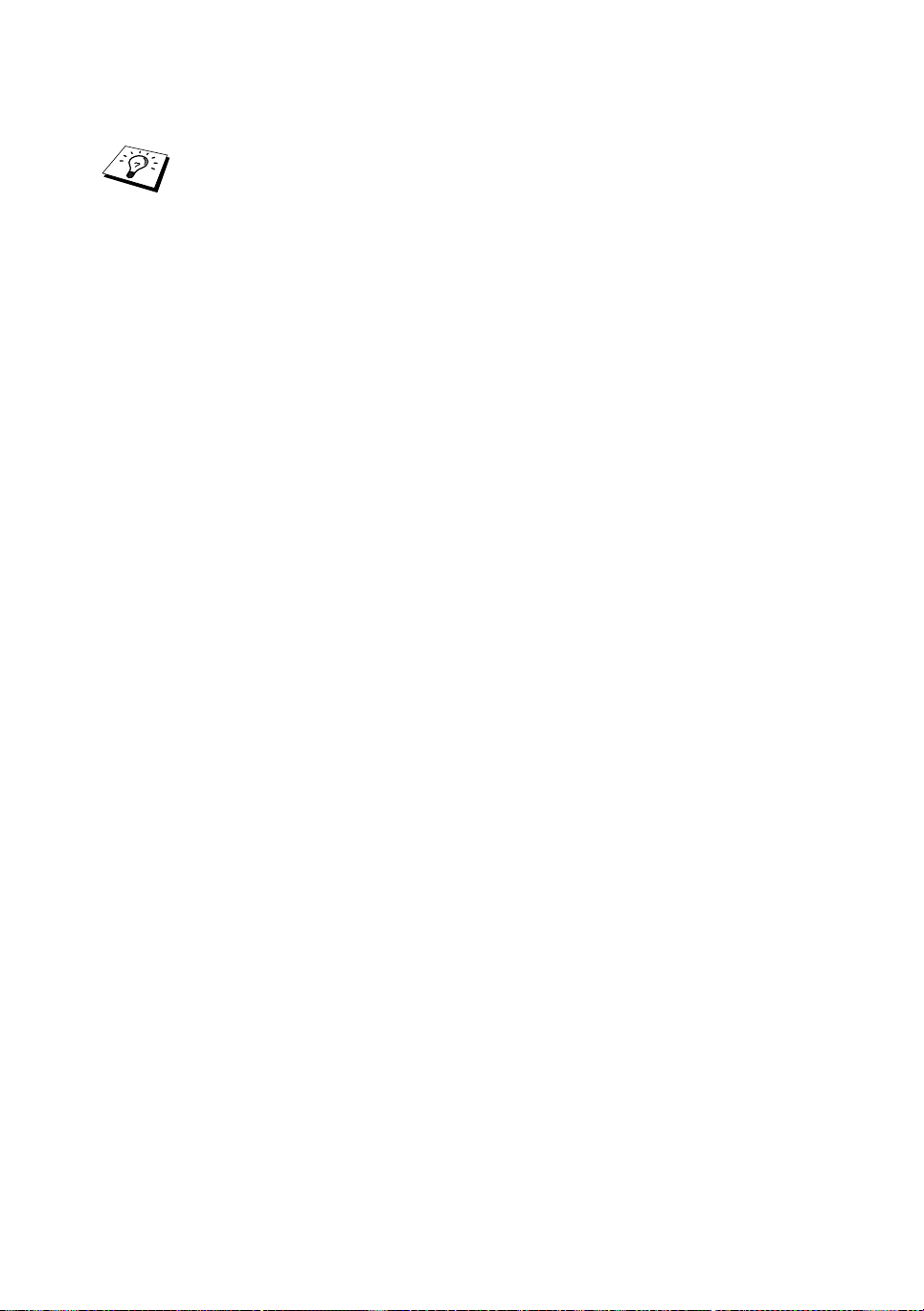
De opties rm en rp zijn op sommige UNIX-systemen niet
beschikbaar. Controleer zo nodig uw documentatie voor
informatie over soortgelijke opties.
Bij Berkeley-compatibele UNIX-systemen kan de opdracht
lpc worden gebruikt om de printerstatus op te vragen:
%lpc status
laser1:
queuing is enabled
printing is enabled
no entries
no daemon present
Als u AT&T-compatibele UNIX-systemen gebruikt, kunt u
doorgaans de opdracht lpstat of rlpstat gebruiken om
soortgelijke statusinformatie op te vragen. Deze procedure
varieert van systeem tot systeem, dus raadpleeg de met uw
systeem meegeleverde documentatie voor gedetailleerde
informatie hierover.
4
Als u stap 3 hebt uitgevoerd, kunt u dit gedeelte overslaan, tenzij
u een SCO UNIX-systeem hebt.
Als u een HP-UX-systeem, een IBM RS/6000 AIX-computer, of Sun
Solaris 2.xx hebt, dan is er geen printcap-bestand. Dit geldt tevens
voor UNIX-systemen op basis van AT&T en voor vele TCP/IPsoftwarepakketten op basis van VMS (bijvoorbeeld, UCX, TGV
Multinet, enz.). Op SCO-systemen is er wel een printcap-bestand,
maar dat wordt automatisch geconfigureerd door de opdracht
rlpconf. Dergelijke systemen maken doorgaans gebruik van een
printerinstellingsprogramma voor het definiëren van de servicenaam
(externe printer), de naam van de afdrukserver (externe machine) of
het IP-adres, en de naam van de locale wachtrij (spooldirectory).
Raadpleeg de sectie die betrekking heeft op de Unix-versie op uw
systeem.
1 - 5 AFDRUKKEN OP UNIX-SYSTEMEN
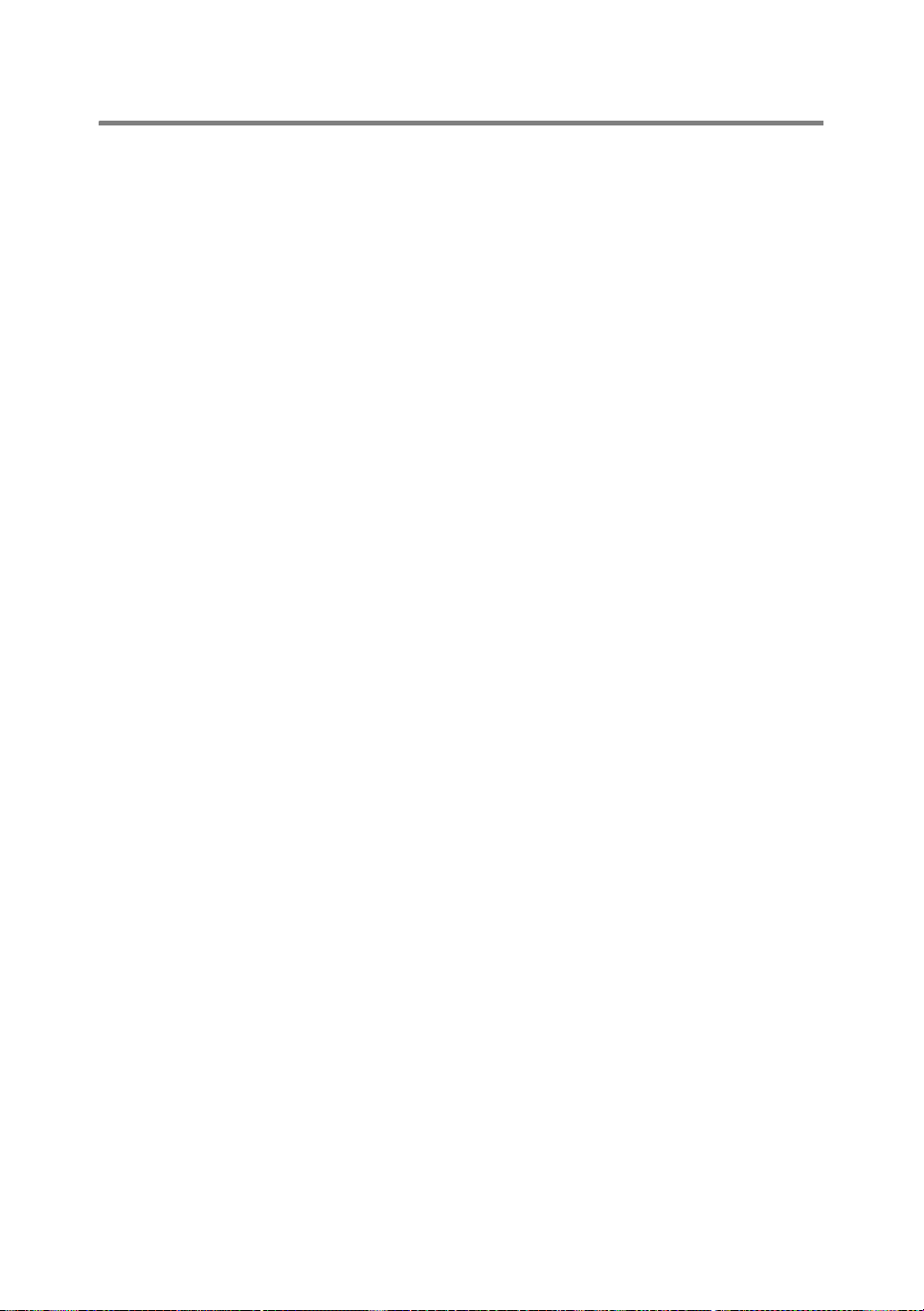
Linux configureren
Als u uw Linux-distributie niet wilt configureren met de methode waar
u de opdracht achter de prompt typt, kunt u de toepassing Linux
Printer System Manager op uw GUI gebruiken. Hiertoe gaat u als
volgt te werk:
1
Klik in het scherm Linux Printer System Manager op Add.
2
U wordt nu gevraagd om te specificeren welk printertype u
gebruikt; selecteer de optie voor de externe (lpd) wachtrij van
Unix en klik op OK.
3
Nu moet u de naam van de externe host, de naam van de
externe wachtrij en het te gebruiken invoerfilter specificeren.
4
De naam van de externe host is het IP-adres van de printer, of
de naam in het HOSTS-bestand die overeenkomt met het IPadres van de printer.
5
De naam van de externe wachtrij is de servicenaam die de
printer gebruikt tijdens het verwerken van de gegevens.
Doorgaans wordt de naam "BINARY_P1" aanbevolen, maar als
u van plan bent om tekstdocumenten te verzenden die geen
regelterugloop of nieuwe regels bevatten, dient u
"TEXT_P1_TX" te gebruiken.
6
Selecteer het gewenste invoerfilter in de lijst van beschikbare
printers op uw versie van Linux.
Selecteer de optie waarmee lpd opnieuw wordt gestart om uw
instellingen te activeren. Nadat de lpd-server opnieuw is opgestart,
kunt u afgedrukte documenten vanaf uw server verzenden.
Linux configureren met gebruikmaking van CUPS
Vele Linux-systemen ondersteunen het CUPS (Common Unix
Printing System).
AFDRUKKEN OP UNIX-SYSTEMEN 1 - 6
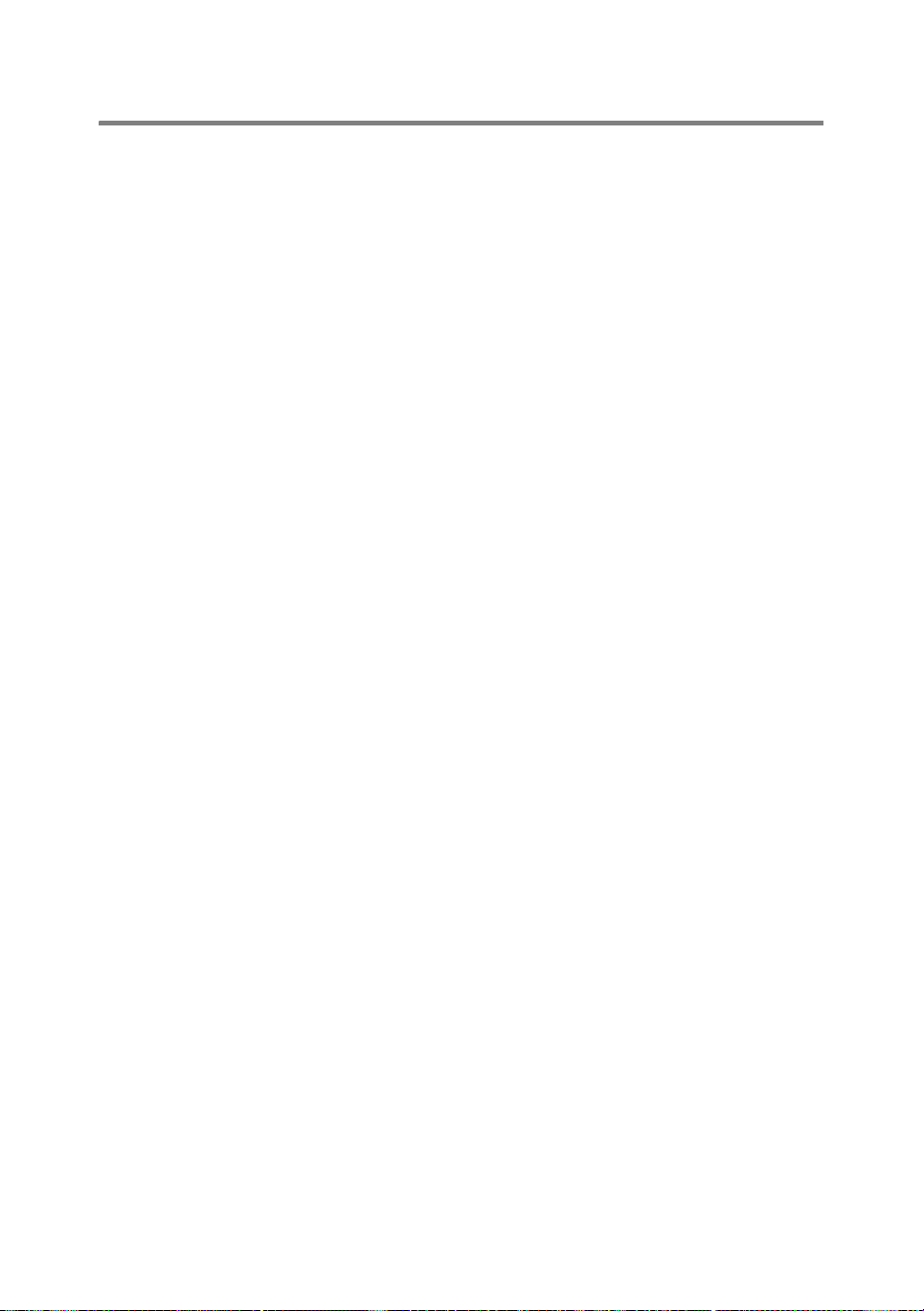
HP-UX configureren
Bij HP-UX10.xx wordt het programma sam gebruikt voor het instellen
van de externe printer. U volgt de onderstaande stappen:
1
Voer het programma sam uit. Selecteer Printers and Plotters
in de optielijst.
2
Selecteer LP Spooler.
3
Selecteer Printers and Plotters.
4
Selecteer Actions en vervolgens Add Remote Printer/Plotter.
5
Voer een willekeurige naam in voor de printernaam (dit is de
naam van de afdrukwachtrij).
6
Voer het IP-adres van de afdrukserver in als de Remote
System Name.
7
Voer in het vak Remote Printer Name de gewenste
servicenaam van de afdrukserver in.
8
Markeer het aankruisvakje naast Remote Printer is on BSD
system.
9
Aanvaard de standaardwaarden voor de overige opties.
10
Klik op OK om de printer te configureren.
Nu kunt u afdrukken met behulp van de opdracht lp-d en de
printernaam.
Als u gebruik maakt van de HP-gedistribueerde printservice, zal de
configuratieprocedure iets anders zijn omdat u een afdruktaak naar
een bestandsserver stuurt, die de taak op zijn beurt naar de
afdrukserver spoolt. Daarom moet u naast alle hiervoor vermelde
informatie ook de naam van de bestandsserver (spoolerhost)
kennen. U voegt een fysieke printer en een externe printer toe, en
wijst vervolgens een logische printer aan de externe printer (een
unieke naam) toe. Nu kunt u afdrukken met behulp van de opdracht
lp-d met de logische printernaam.
1 - 7 AFDRUKKEN OP UNIX-SYSTEMEN
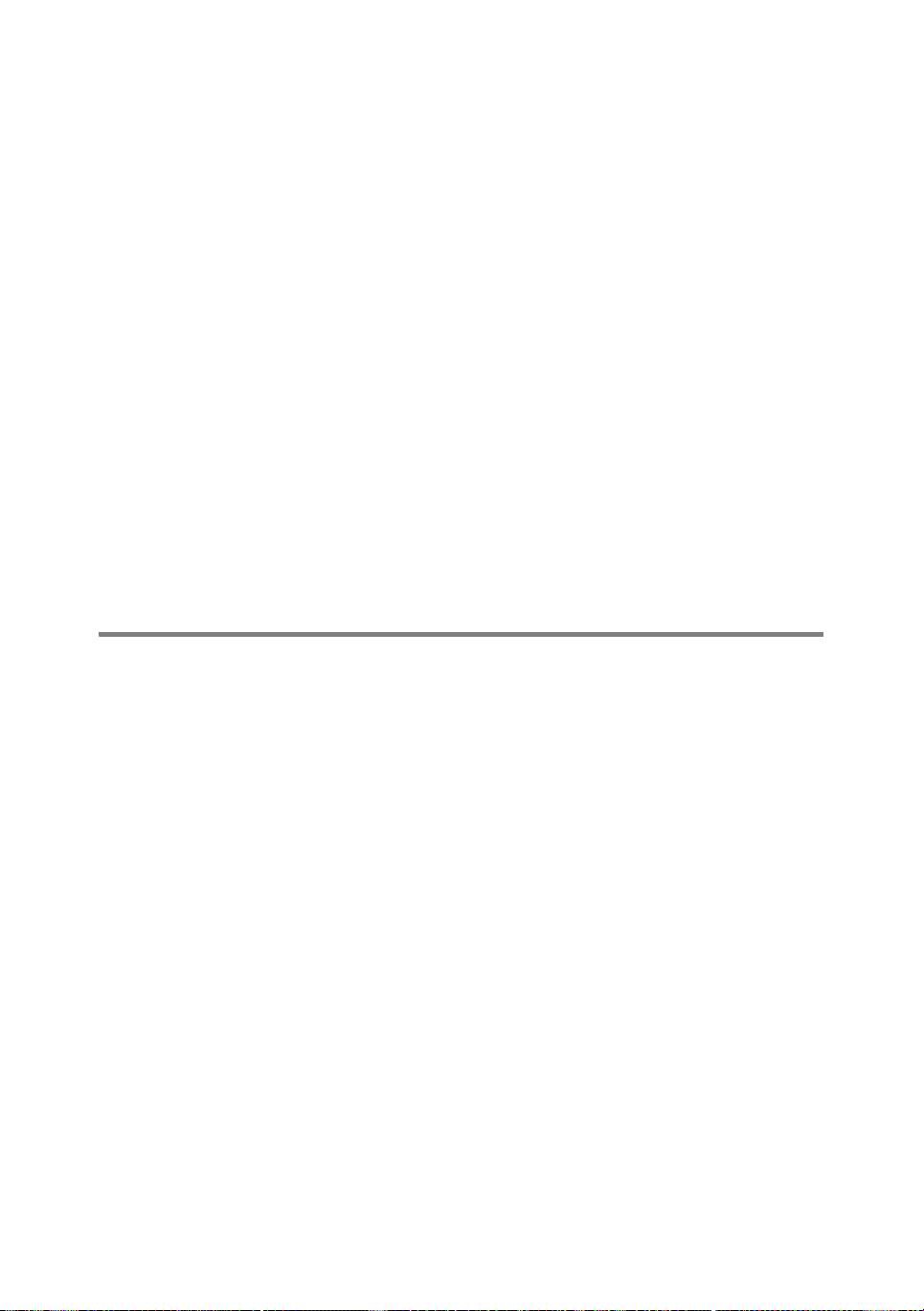
Oudere versies van HP-UX volgen ongeveer dezelfde procedure als
voor 10.xx:
1
Voer sam in en selecteer Peripheral Devices en vervolgens
Add Remote Printer (not Networked printer).
2
Voer de onderstaande externe printerinstellingen in (de andere
instellingen zijn niet belangrijk):
■ Line printer name (door gebruiker te selecteren).
■ Remote system name (de afdrukservernaam; moet
overeenkomen met wat er in het HOSTS-bestand staat, of
gebruik het IP-adres van de afdrukserver).
■ Remote printer queue (naam van binaire of tekstservice
van de afdrukserver, bijv. BINARY_P1 of TEXT_P1)
■ Remote Printer is on a BSD System (Ja).
IBM RS/6000 AIX configureren
Het RS/6000 AIX-besturingssysteem gebruikt het programma smit
voor het instellen van de externe printer. Voor AIX 4.0 en recentere
versies verloopt de procedure als volgt:
1
Voer smit in en selecteer devices.
2
Selecteer Printer/Plotter.
3
Selecteer Print Spooling.
4
Selecteer Add a Print Queue.
5
Selecteer Remote.
6
Voer de onderstaande instellingen voor de externe printer in:
Name of queue (door gebruiker te selecteren)
Host name of Remote Printer (afdrukservernaam; moet
overeenkomen met de naam in het bestand /etc/hosts, of
gebruik het IP-adres van de afdrukserver).
Name of queue on remote printer (naam van binaire of
tekstservice van de afdrukserver, bijv. BINARY_P1 of
TEXT_P1)
Type of print spooler. BSD (druk op de knop LIST en kies
BSD).
AFDRUKKEN OP UNIX-SYSTEMEN 1 - 8
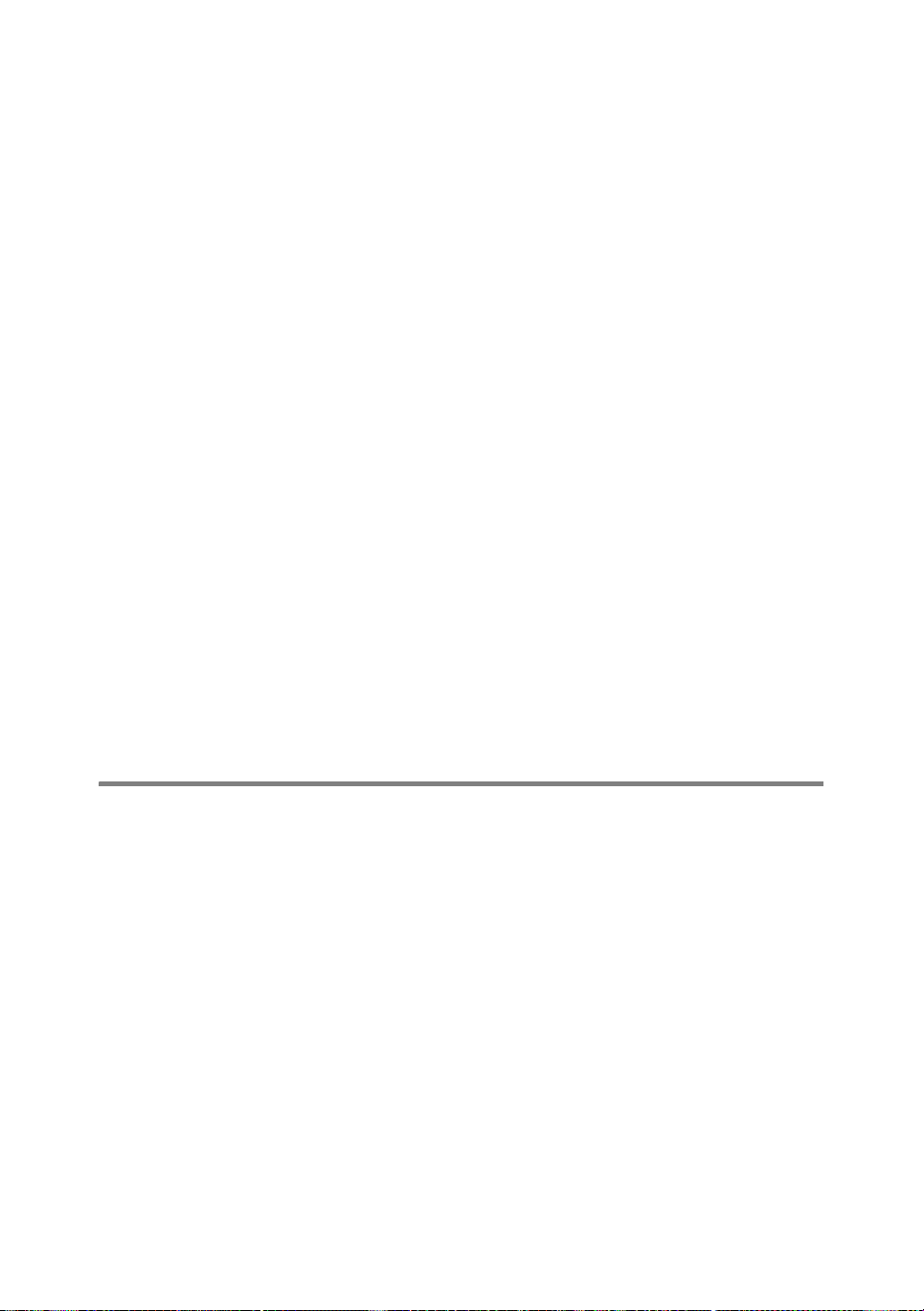
De procedure voor systemen ouder dan V4.0 is als volgt:
1
Voer smit in en selecteer devices.
2
Selecteer printer/plotter.
3
Selecteer manage remote printer subsystem.
4
Selecteer client services.
5
Selecteer remote printer queues.
6
Selecteer add a remote queue.
7
Voer de onderstaande instellingen voor de externe wachtrij in:
■ Name of queue to add (door gebruiker te selecteren).
■ Activate the queue (Ja).
■ Destination host (afdrukservernaam; moet overeenkomen
met de naam in het bestand /etc/hosts, of gebruik het IPadres van de afdrukserver)
■ Name of queue on remote printer (naam van binaire of
tekstservice van de afdrukserver, bijv. BINARY_P1 of
TEXT_P1)
■ Name of device to add (door gebruiker te selecteren;
bijvoorbeeld lp0).
Sun Solaris 2.x configureren
Sun Solaris 2.x maakt gebruik van de programma's lpsystem en
lpadmin voor het configureren van de externe printer:
lpsystem -t bsd prnservernaam
lpadmin -p wachtrij -s
prnservernaam!prnserverservice
accept wachtrij (niet vereist op recentere Solaris-systemen)
enable wachtrij (niet vereist op recentere Solaris-systemen)
waar wachtrij de naam is van de locale afdrukwachtrij,
prnservernaam de naam is van de afdrukserver (moet
overeenkomen met wat wordt gebruikt in het bestand /etc/hosts
of met het IP-adres).
prnserverservice de naam is van de afdrukserver-service
BINARY_P1 of TEXT_P1.
1 - 9 AFDRUKKEN OP UNIX-SYSTEMEN
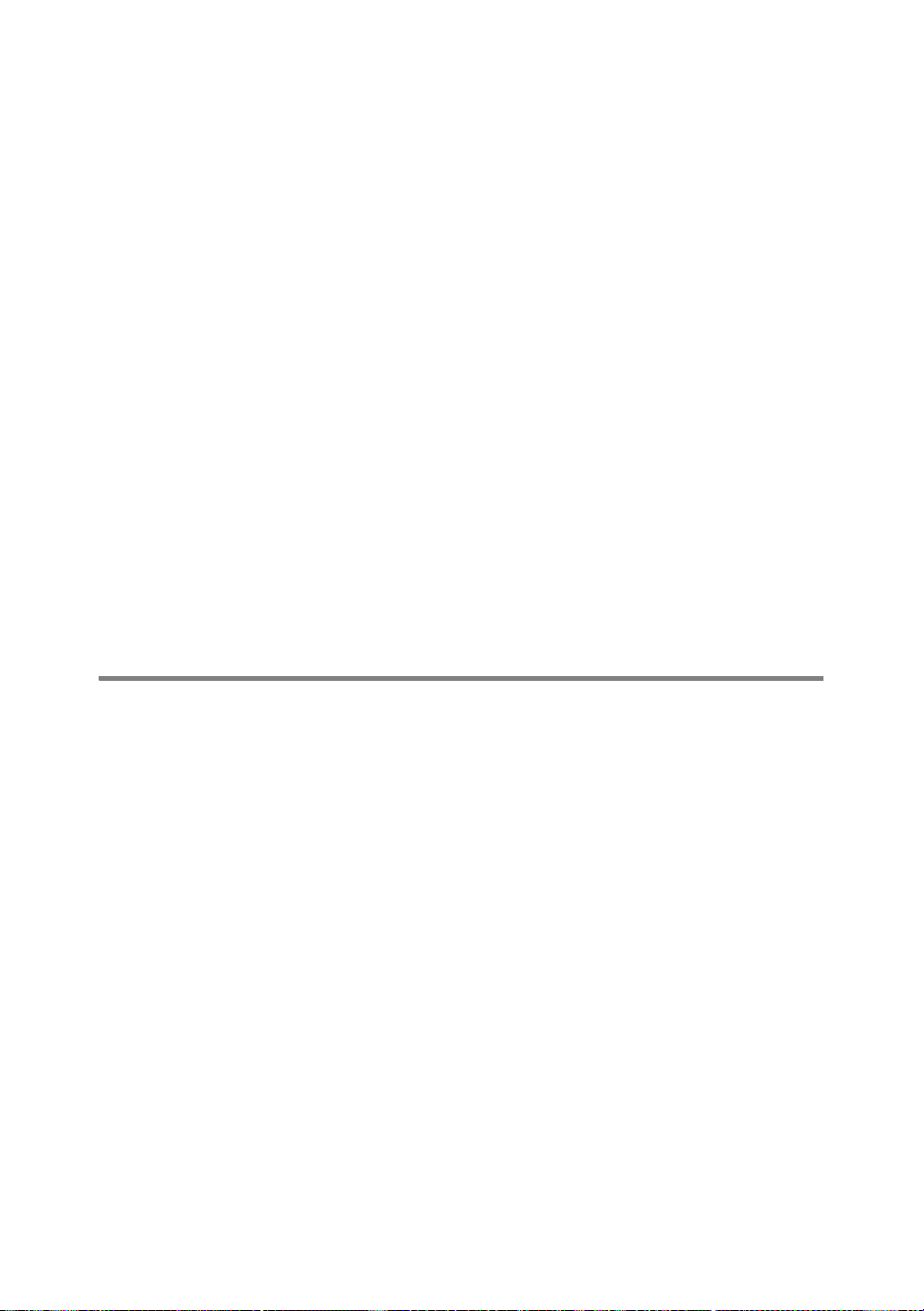
Als dit de eerste printer is die wordt geconfigureerd, moet vóór de
opdracht accept ook de opdracht lpsched worden gebruikt.
U kunt daarentegen ook Printer Manager gebruiken in het
hulpprogramma Admintool onder OpenWindows. Selecteer Edit,
Add en Add Access to Remote Printer. Voer nu de naam van de
afdrukserver in, in de notatie
prnservernaam!\prnserverservice zoals hierboven
beschreven. Controleer dat het besturingssysteem van de
printerserver is ingesteld op BSD (de standaardinstelling) en klik op
Add.
Het is raadzaam om in plaats van de NIS-service of andere naamservices het bestand /etc/hosts te gebruiken voor de
printernaam. Wij wijzen u er tevens op dat u vanwege een
programmafout in de Sun lpd-implementatie op Solaris 2.4 en
oudere versies, problemen kunt hebben met het afdrukken van
bijzonder lange afdruktaken. Een van de oplossingen hiervoor is de
software voor raw TCP-poorten te gebruiken (zie verderop in dit
hoofdstuk).
SCO UNIX configureren
Om een printer in versie 5.x van SCO Unix te configureren, gebruikt
u het programma SCOADMIN.
1
Selecteer Printers en vervolgens Print Manager.
2
Selecteer in het menu Printer en vervolgens Add Remote,
gevolgd door Unix...
3
Voer het IP-adres van de afdrukserver in en typ de naam van de
printer waarnaar u wilt spoolen.
4
Deselecteer Use External remote Printing Protocol...
5
Om de afgedrukte pagina uit te werpen, voegt u de opdracht
rp=lpaf toe aan het bestand /etc/printcap.
AFDRUKKEN OP UNIX-SYSTEMEN 1 - 10
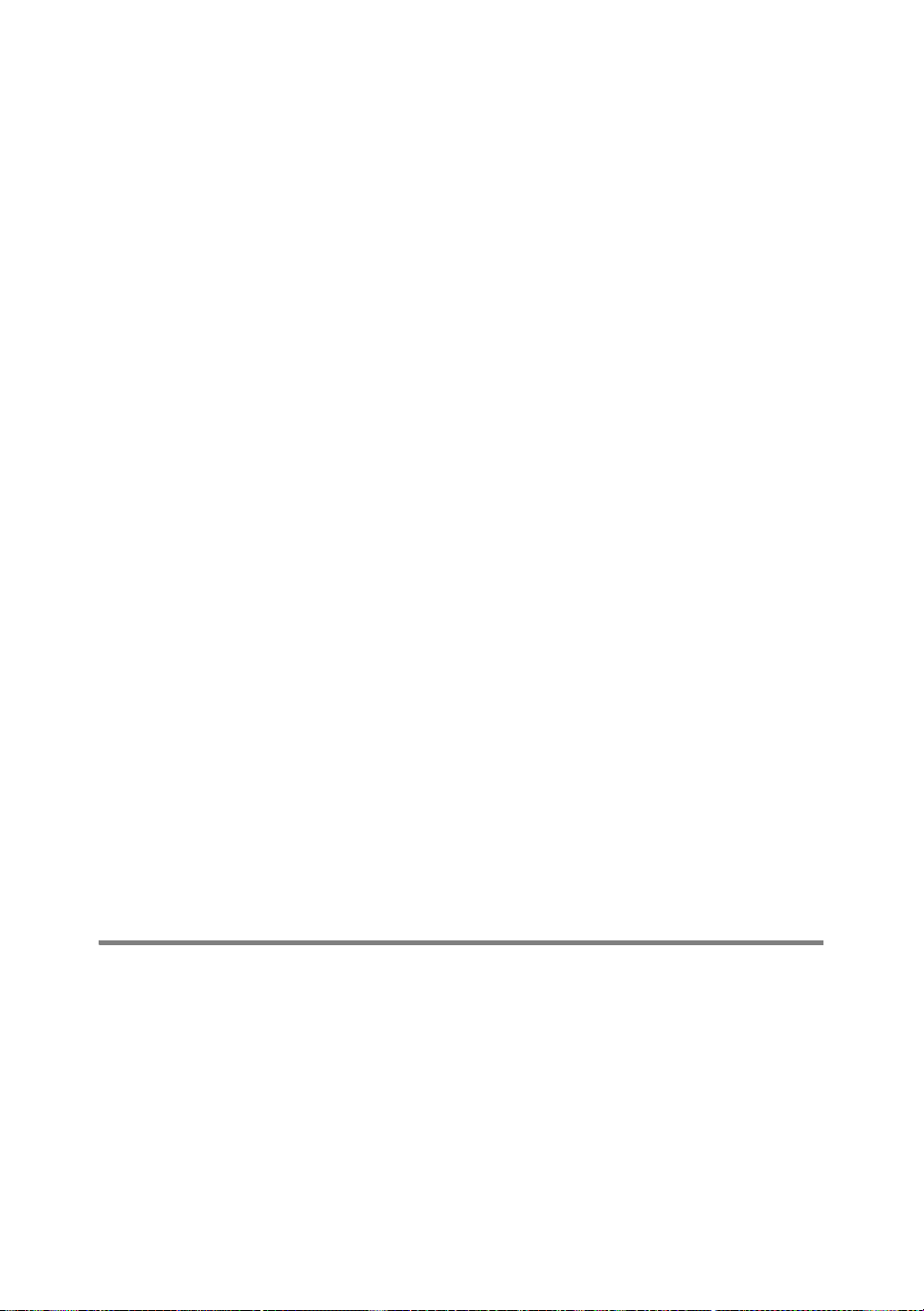
SCO UNIX vereist TCP/IP V1.2 of een recentere versie om met
afdrukservers van Brother te kunnen werken. Eerst moeten de
bestanden /etc/hosts en /etc/printcap worden
geconfigureerd (zie stap 2). Vervolgens voert u het programma
sysadmsh als volgt uit:
1
Selecteer Printers.
2
Selecteer Configure.
3
Selecteer Add.
4
Voer de naam in van de wachtrij die u in het bestand
/etc/printcap hebt ingevoerd als printernaam.
5
Voer bij Comment en Class name iets in.
6
Selecteer bij Use printer interface de optie Existing.
7
Druk op F3 om een lijst van beschikbare interfaces op te vragen
en selecteer m.b.v. de cursortoetsen de gewenste interface als
de Name of interface (Dumb is een goede keuze).
8
Selecteer bij Connection de optie Direct.
9
Voer bij Device name de naam van het gewenste apparaat in
(/dev/lp werkt meestal).
10
Selecteer bij Device de optie Hardwired.
11
Selecteer bij het veld Require banner de optie No.
Oudere versies van SCO Unix-systemen
Afdrukservers van Brother ondersteunen ook het FTP-protocol.
Oudere versies van SCO Unix-systemen zijn vaak geconfigureerd
om af te drukken via het FTP-protocol.
IBM AS/400
Om een afdrukserver van Brother te gebruiken met een IBM AS/400
waarop de TCP/IP-gatewayservices van IBM voor OS/400 draaien
(het OS/400-systeem moet v3.1 of een latere versie zijn):
Gebruik de opdracht CFGTCP na de OS/400-prompt om het TCP/IPadres van de afdrukserver toe te voegen aan de AS/400-hosttabel.
1 - 11 AFDRUKKEN OP UNIX-SYSTEMEN
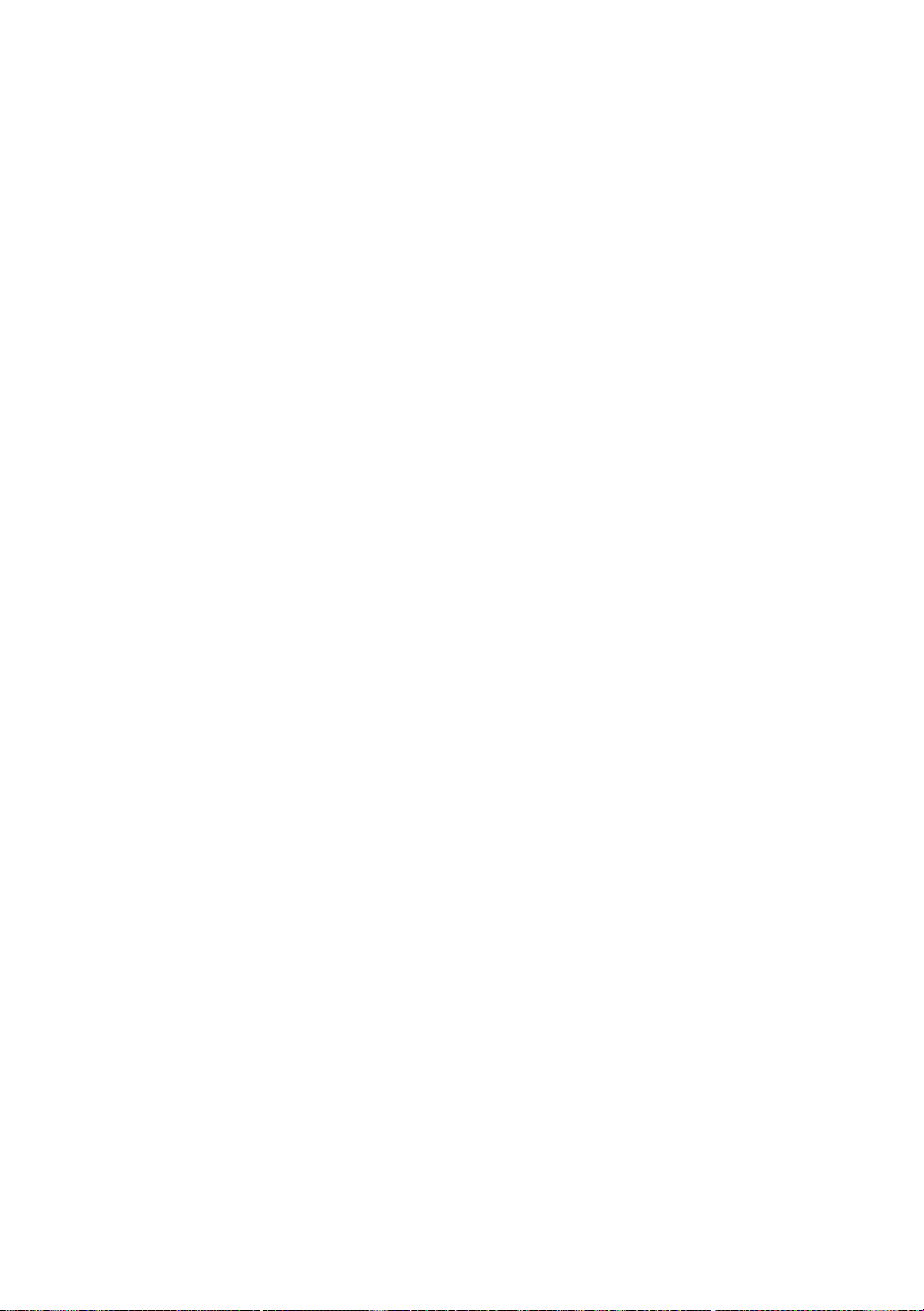
Gebruik de volgende OS/400-opdracht (één lijn) om de LPD-wachtrij
aan te maken:
CRTOUTQ OUTQ(<wachtrijnaam> RMSTSYS
(*INTNETADR) RMTPRTQ(<service>)
AUTOSTRWTR(1) CNNTYPE(*IP) DESTTYPE (*OTHER)
MFRTYPMDL (<driver>)
INTNETADR('<ipadres>') TEXT
('<omschrijving>')
waar <wachtrijnaam> de nieuwe naam van de AS/400afdrukwachtrij is, <service> de servicenaam van de afdrukserver
is (BINARY_P1 of TEXT_P1), <driver> de naam van de OS/400printerdriver is (*HP4 wordt aanbevolen in twijfelgevallen), en
<ipadres> het IP-adres van de afdrukserver is. Houd er rekening
mee dat het IP-adres en de omschrijving tussen enkele
aanhalingstekens moeten staan.
Bijvoorbeeld:
CRTOUTQ OUTQ(BR1) RMTSYS(*INTNETADR)
RMTPRTQ(BINARY_P1) AUTOSTRWTR(1) CNNTYPE(*IP)
DESTTYPE(*OTHER) MFRTYPMDL(*HP5SI)
INTNETADR('10.0.0.200') TEXT('Arnes Printer')
Bij gebruik van A4-papier kan de pagina-indeling onjuist zijn
(waarschijnlijk omdat uw AS/400-systeem is ingesteld op papier van
Letter-formaat). U kunt dit probleem als volgt verhelpen:
Bewerk het bronprogramma Host Print Transform:
RTVWSCST DEVTYPE(*TRANSFORM) MFRTYPMDL(*HP5SI)
SRCMBR(HP5SI) SRCFILE(MYLIB/SRC)
Verander bij de papierdefinitie de bestaande hex-codes voor Letter,
1B 26 6C 02 41 in hex-codes voor A4, 1B 26 6C 32 36 41.
AFDRUKKEN OP UNIX-SYSTEMEN 1 - 12
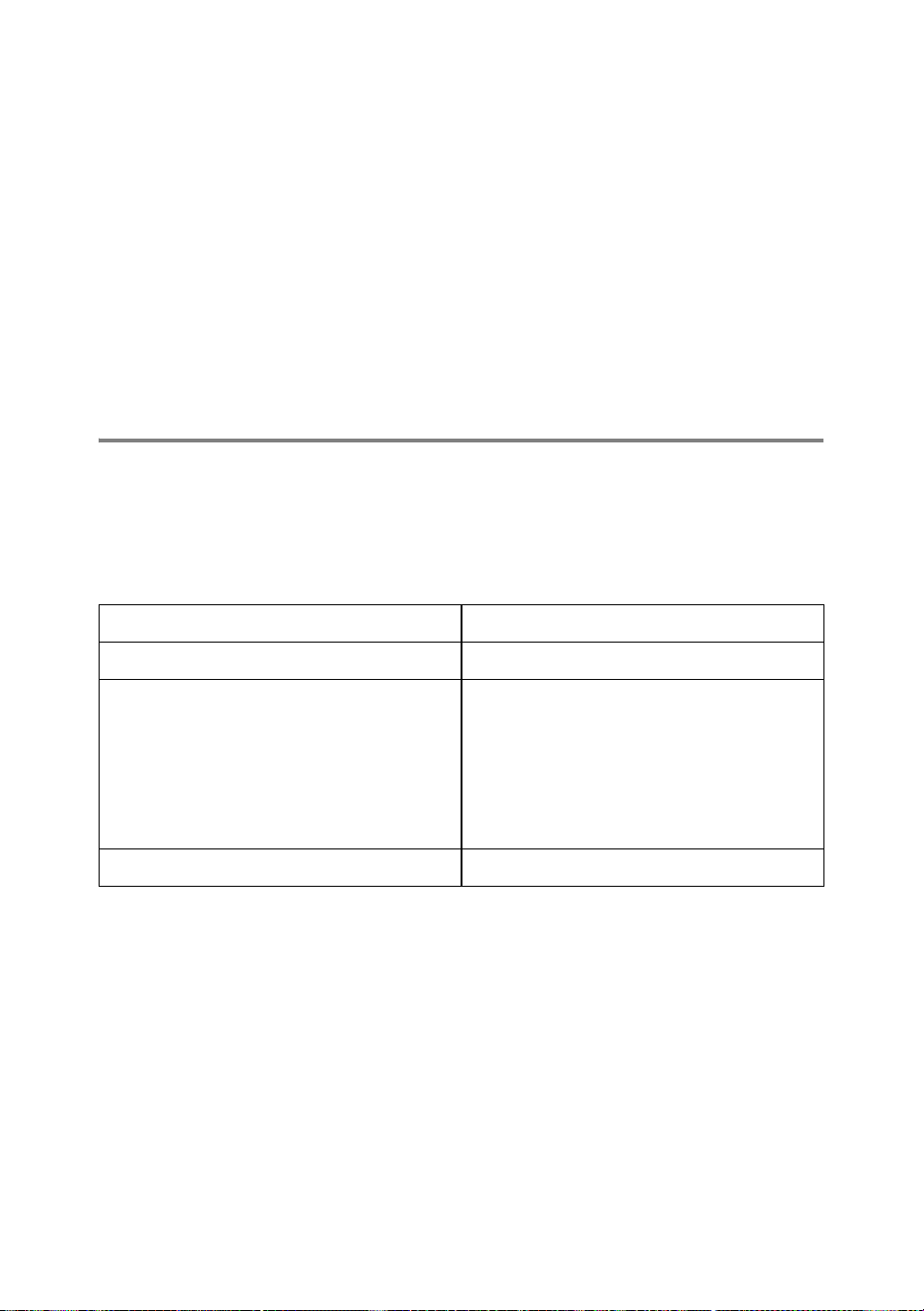
OS/400 versie 4, 5, 5.1
U kunt de volgende opdrachtregel gebruiken om een printerdefinitie
te maken:
CRTDEVPRT DEVD(BR2) DEVCLS(*LAN) TYPE(3812)
MODEL(1) LANATTACH(*IP) PORT(9100) FONT(011)
PARITY(*NONE) STOPBITS(1) TRANSFORM(*YES)
MFRTYPMDL(*HP5SI) PPRSRC1(*A4) PPRSRC2(*A4)
RMTLOCNAME('10.0.0.200') SYSDRVPGM(*HPPJLDRV)
TEXT('Arnes Printer')
Overige systemen
Andere systemen maken gebruik van soortgelijke programma's voor
het instellen van de afdrukserver. Deze programma's vragen
doorgaans om de onderstaande informatie:
Gevraagde informatie: U gebruikt:
Externe printer Binaire of tekstservicenaam.
Naam van externe
hostcomputer
IP-adres van externe host IP-adres van de afdrukserver.
Medewerkers van de technische ondersteuningsdienst van de
betreffende ondernemingen kunnen de meeste vragen over de
configuratie beantwoorden, mits u de relevante informatie over de
UNIX-configuratie bij de hand hebt (vermeld dat de afdrukserver er
uitziet als een externe UNIX-hostcomputer waarop het daemonprotocol lpd voor regelprinters wordt uitgevoerd).
Een willekeurige naam (moet
overeenkomen met de naam in
het printcap-bestand, indien
aanwezig). In sommige gevallen
kunt u hier het IP-adres van de
afdrukserver invoeren.
1 - 13 AFDRUKKEN OP UNIX-SYSTEMEN
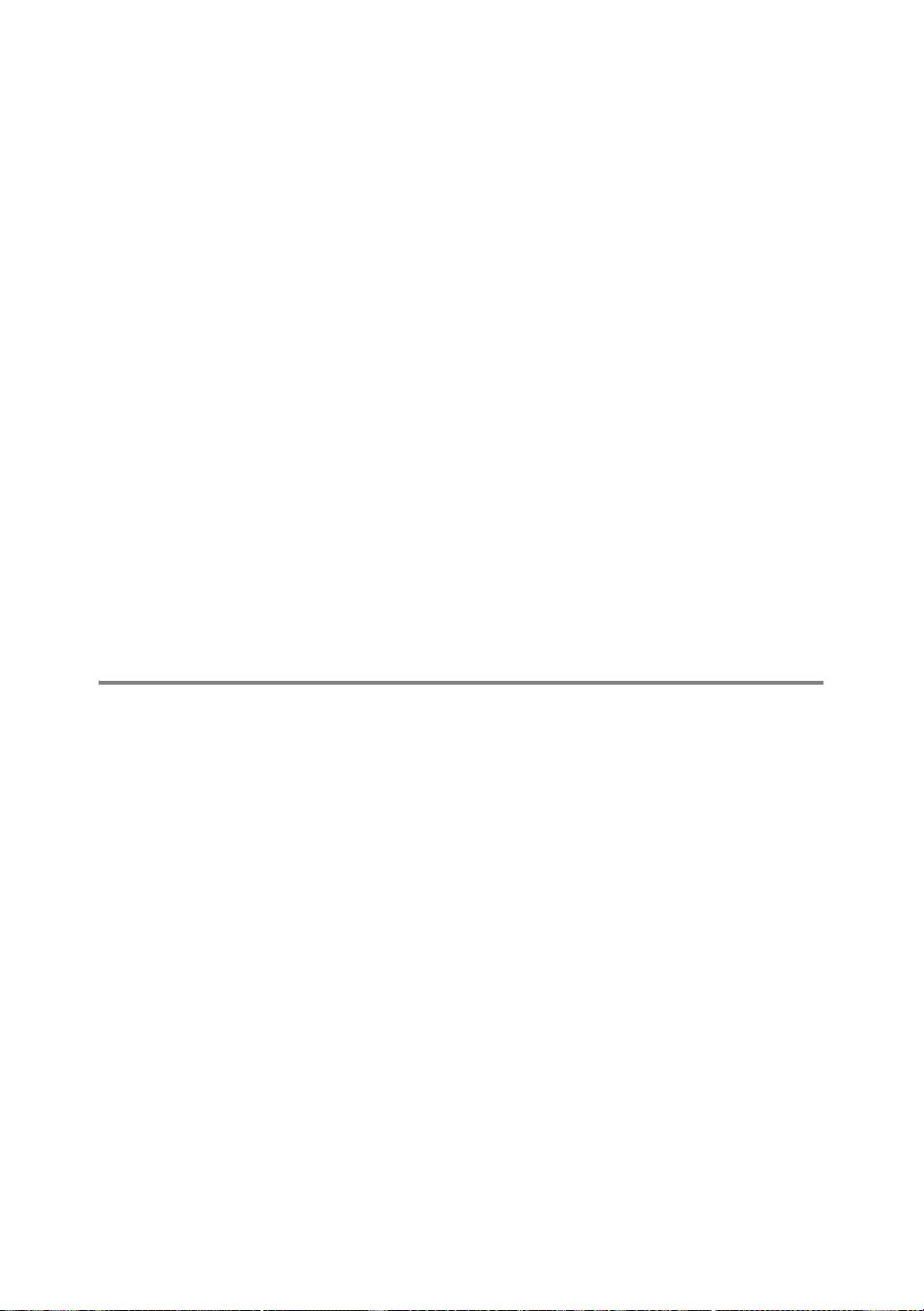
Als u op uw UNIX-hostcomputer nog geen spooldirectory voor de
afdrukserver van Brother hebt ingesteld, dan moet dat nu gebeuren
(de hulpprogramma's voor het instellen van de printer in HP-UX, AIX,
Solaris 2.xx en andere systemen zullen de spooldirectory
automatisch maken). De lpd-spooldirectory bevindt zich doorgaans
in de directory /usr/spool (vraag uw systeembeheerder of de
locatie in uw systeem misschien afwijkt). Als u een nieuwe
spooldirectory wilt maken, gebruikt u de opdracht mkdir. Als u
bijvoorbeeld een spooldirectory wilt maken voor de wachtrij laser1,
voert u de onderstaande regel in:
mkdir /usr/spool/lpd/laser1
Op sommige systemen moet ook de daemon worden opgestart. Op
Berkeley-compatibele UNIX-systemen gebruikt u hiervoor de
startopdracht lpc start (zie het onderstaande voorbeeld):
lpc start laser1
Andere bronnen van informatie
Zie ook hoofdstuk 10 in deze handleiding voor meer informatie over
het configureren van een IP-adres op de printer.
AFDRUKKEN OP UNIX-SYSTEMEN 1 - 14
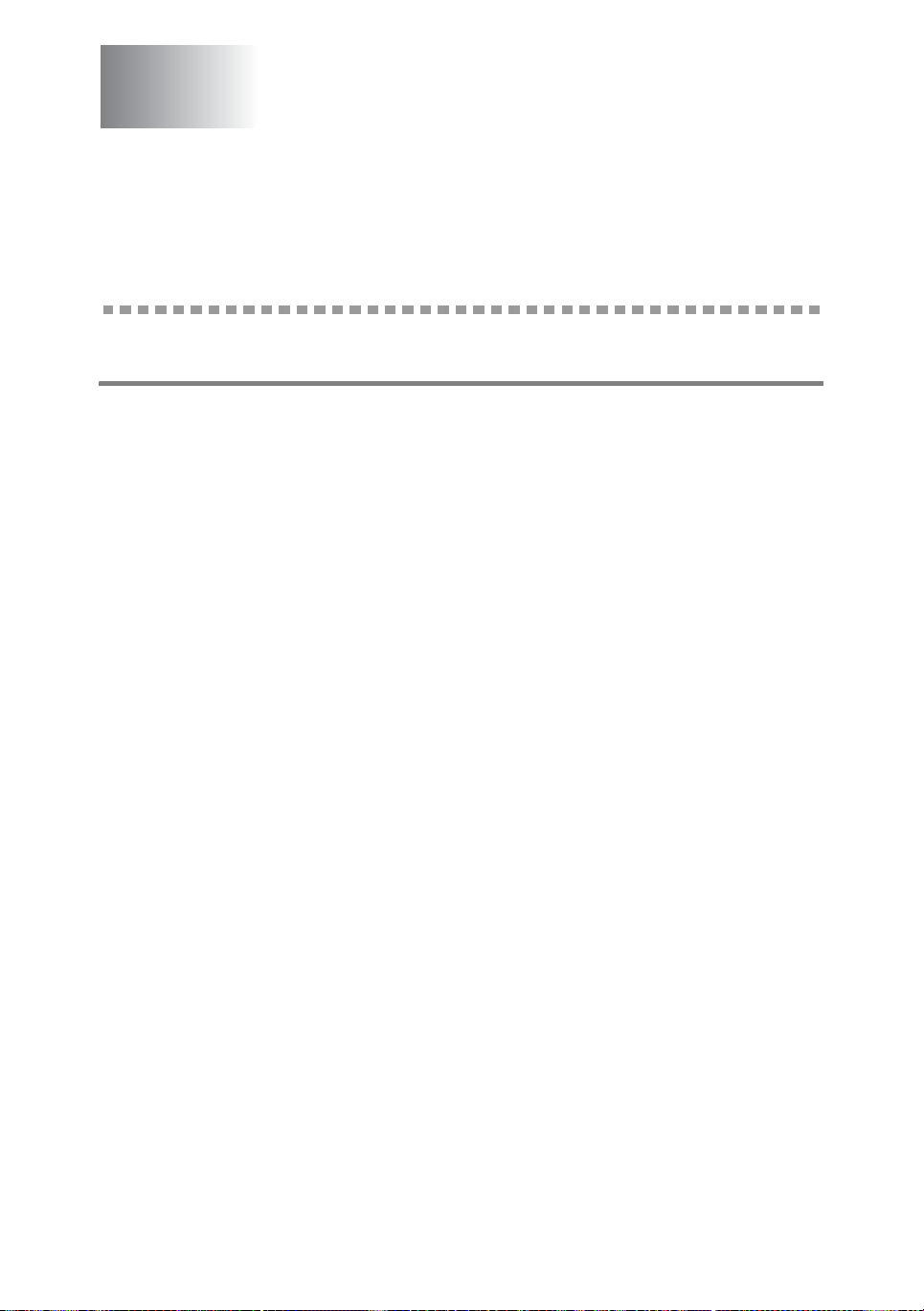
2
Afdrukken via TCP/IP
Afdrukken vanaf Windows NT®4.0, Windows® 2000/XP, LAN Server en Warp Server
Overzicht
Als u Windows NT®4.0 gebruikt, kunt u met het TCP/IP-protocol
rechtstreeks afdrukken op een netwerkprinter van Brother. Voor
Microsoft Windows NT
Microsoft worden geïnstalleerd. Bij gebruik van Windows
kunnen afdruktaken rechtstreeks naar de printer worden gestuurd,
zonder dat er extra software geïnstalleerd hoeft te worden. Met het
TCP/IP-protocol ondersteunen afdrukservers van Brother ook
transparant afdrukken vanaf de bestandsserver van IBM LAN Server
en OS/2 Warp Server, en tevens vanaf OS/2 Warp Connectwerkstations.
®
4.0 moet het protocol "TCP/IP printing" van
®
2000/XP
2
Tips en hints:
1
Het APIPA-protocol (Automatic Private IP Addressing) wijst
automatisch een IP-adres toe uit het volgende bereik:
169.254.1.0 t/m 169.254.254.255. Wanneer het APIPA-protocol
is uitgeschakeld, is het standaard IP-adres voor een
afdrukserver van Brother 192.0.0.192. Als u dit wilt wijzigen,
doet u dat via het bedieningspaneel van de printer (indien van
toepassing), via BRAdmin Professional of Web BRAdmin, of
laat u de DHCP-server een IP-adres aan de printer toewijzen.
2
Het standaardwachtwoord voor afdrukservers van Brother is
access.
3
Voor Windows NT®4.0 moet het protocol "TCP/IP printing" van
Microsoft worden geïnstalleerd (beschikbaar via het
configuratiescherm).
4
Onder Windows® 2000/XP kan via TCP/IP worden afgedrukt
met gebruikmaking van de software voor het afdrukken over
netwerken en de software voor het IPP-protocol, die in
Windows
IPP onder Windows
informatie hierover.
®
2000/XP is ingebouwd. Raadpleeg Afdrukken via
®
2000/XP op pagina 5-10 voor meer
2 - 1 AFDRUKKEN VIA TCP/IP
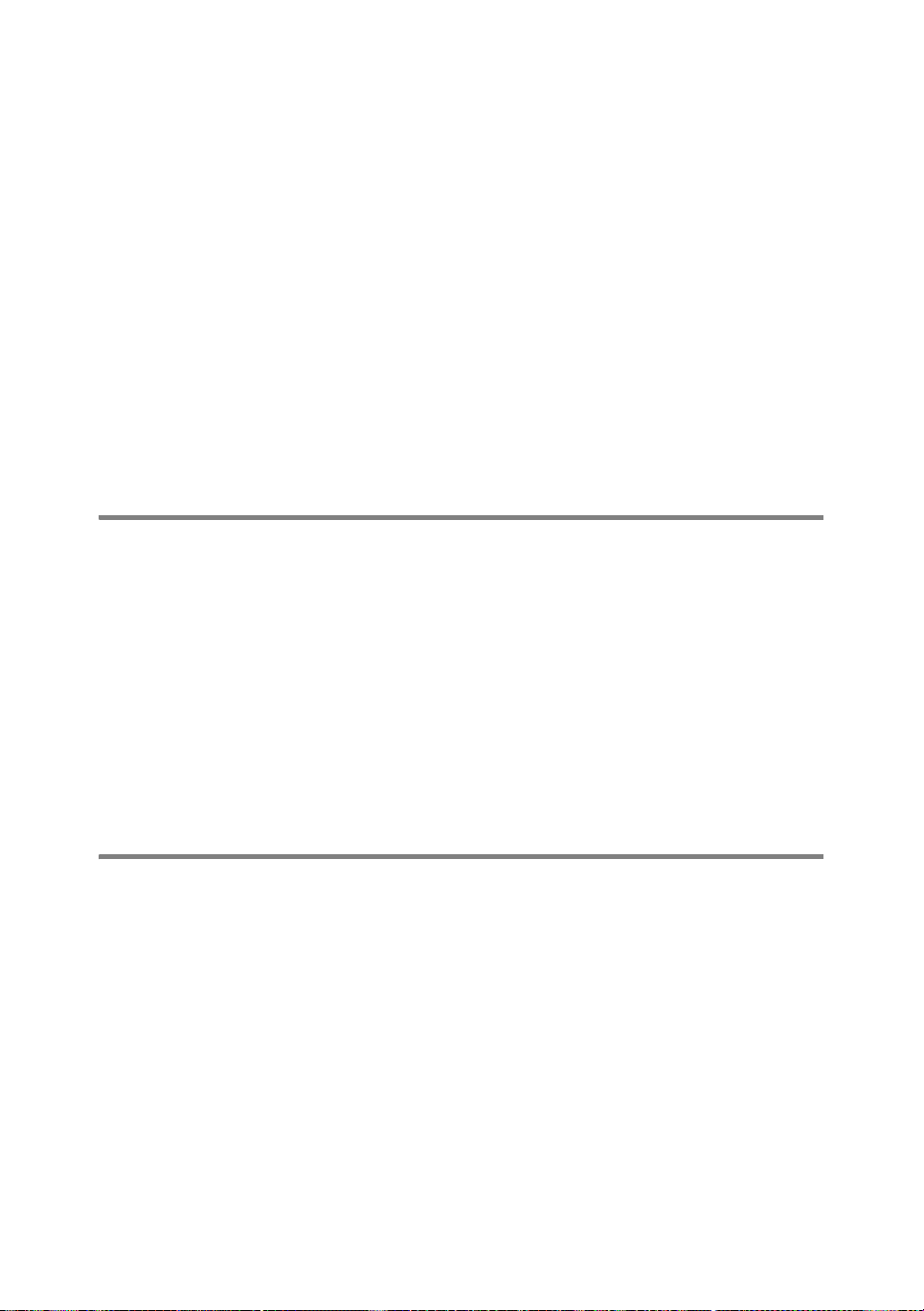
5
Bij gebruik van Windows® 95/98/Me kunnen afdruktaken via het
IPP-protocol vanaf een Windows
verstuurd, op voorwaarde dat de software Microsoft Internet
Print Services is geïnstalleerd op de client-pc, dat IIS is
geïnstalleerd en draait op de Windows
dat op de client-pc minstens versie 4 of recenter van Microsoft
Internet Explorer is geïnstalleerd. Raadpleeg Afdrukken via IPP
onder Windows
hierover.
6
De standaardnaam voor een afdrukserver van Brother is
doorgaans BRN_xxxxxx (waar xxxxxx de laatste zes tekens
zijn van het Ethernetadres van de afdrukserver).
®
2000/XP op pagina 5-10 voor meer informatie
®
2000/XP-computer worden
®
2000/XP-computer, en
Windows NT®4.0 en Windows® 2000/XP (TCP/IP) configureren
Als u het TCP/IP-protocol nog niet in uw Windows NT®4.0-systeem
hebt geïnstalleerd, dan moet dat nu gebeuren. U kunt dit doen via het
pictogram Netwerk in het Configuratiescherm van Windows
®
NT
4.0 (gebruik de Startknop in Windows NT®4.0 om het menu
Instellingen/Configuratiescherm te openen). De
standaardconfiguratie van Windows
automatisch het TCP/IP-protocol. Raadpleeg de overeenkomstige
secties in dit hoofdstuk voor meer informatie.
®
2000/XP installeert
Afdrukken vanaf Windows® 2000/XP (printerdriver nog niet geïnstalleerd)
Windows® 2000/XP-systemen installeren standaard alle software
die u nodig hebt om te kunnen afdrukken. Dit hoofdstuk beschrijft de
twee meest gebruikte configuraties, namelijk afdrukken via de
standaard TCP/IP-poort en via IPP (Internet Printing Protocol). Als u
al een printerdriver hebt geïnstalleerd, kunt u onmiddellijk doorgaan
naar de sectie Printerdriver reeds geïnstalleerd.
Afdrukken via de standaard TCP/IP-poort
1
Selecteer in de map Printers de optie Printer toevoegen. De
wizard Printer toevoegen wordt gestart. Klik op Volgende.
2
Selecteer nu de optie Locale printer en schakel de optie Plug
& play printer automatisch waarnemen uit.
AFDRUKKEN VIA TCP/IP 2 - 2
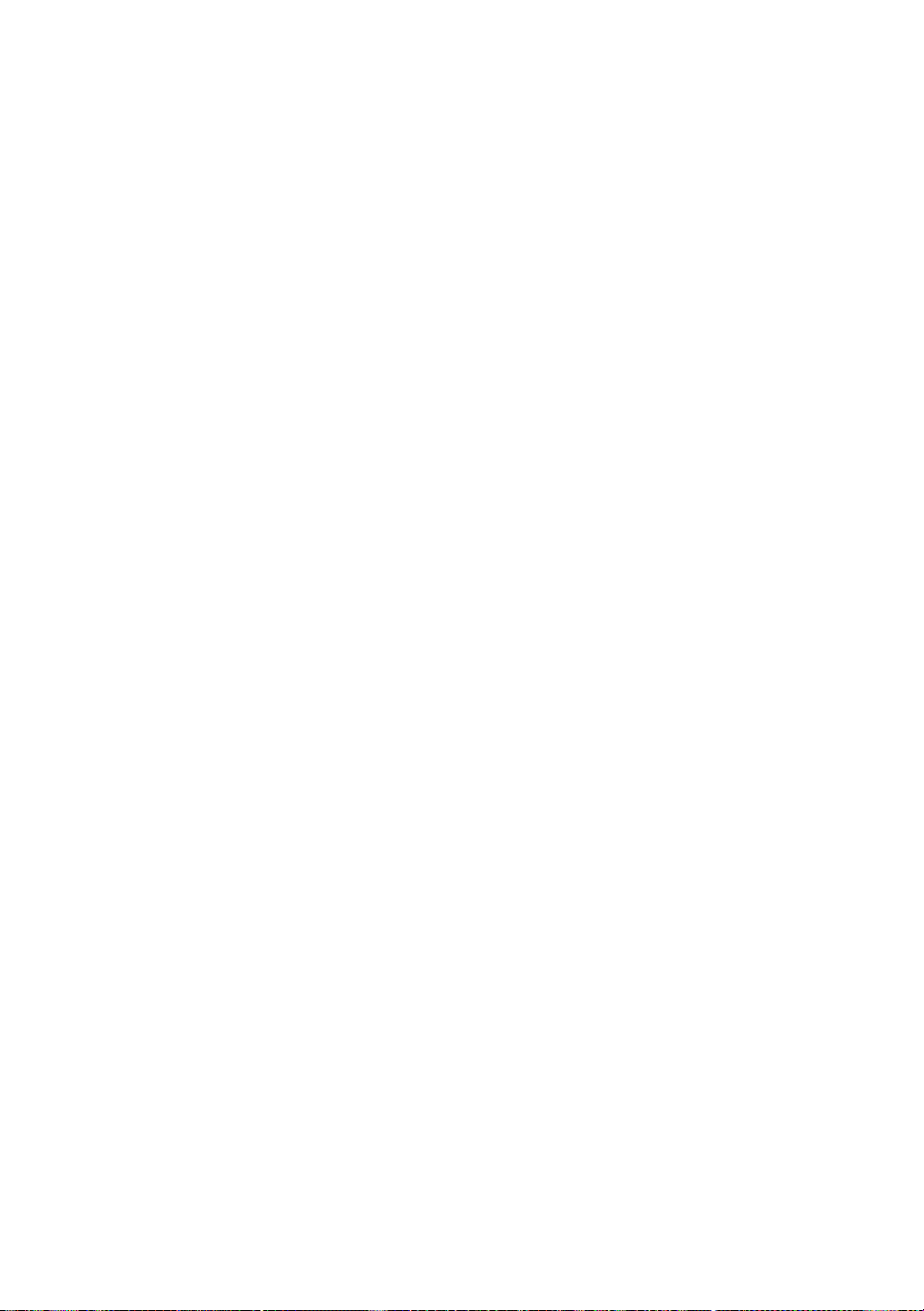
3
Klik op Volgende.
4
Vervolgens dient u de juiste poort te selecteren waarmee
afdrukken over het netwerk mogelijk is. Selecteer in het
keuzemenu een nieuwe poort en selecteer Standaard TCP/IP-
poort.
5
Klik daarna op Volgende.
6
De wizard Standaard TCP/IP-poort toevoegen verschijnt. Klik
op Volgende.
7
Typ het IP-adres of de naam van de printer die u wilt
configureren. De wizard vult de poortnaam automatisch voor u
in.
8
Klik op Volgende.
9
Windows® 2000/XP zal nu contact maken met de printer die u
hebt gespecificeerd. Als u een verkeerd IP-adres of een
verkeerde naam hebt opgegeven, verschijnt er een foutmelding.
10
Klik op Voltooien om de wizard af te sluiten.
11
Nu u de poort geconfigureerd hebt, dient u aan te geven welke
printerdriver u wilt gebruiken. Selecteer de gewenste driver in
de lijst van ondersteunde printers. Als u een driver gebruikt die
met de printer op cd-rom werd meegeleverd, selecteert u de
optie Diskette om naar de cd-rom te bladeren. Of klik op de
knop Windows Update om direct toegang te krijgen tot de
support-website van Microsoft, waar u de nodige printerdrivers
kunt downloaden.
12
Zodra de driver is geïnstalleerd, klikt u op de knop Volgende.
13
Geef een naam op en klik op Volgende.
14
Als u de printer wilt delen, voert u de gemeenschappelijke naam
in en klikt u op Volgende.
15
Klik op Voltooien om de wizard af te sluiten.
2 - 3 AFDRUKKEN VIA TCP/IP
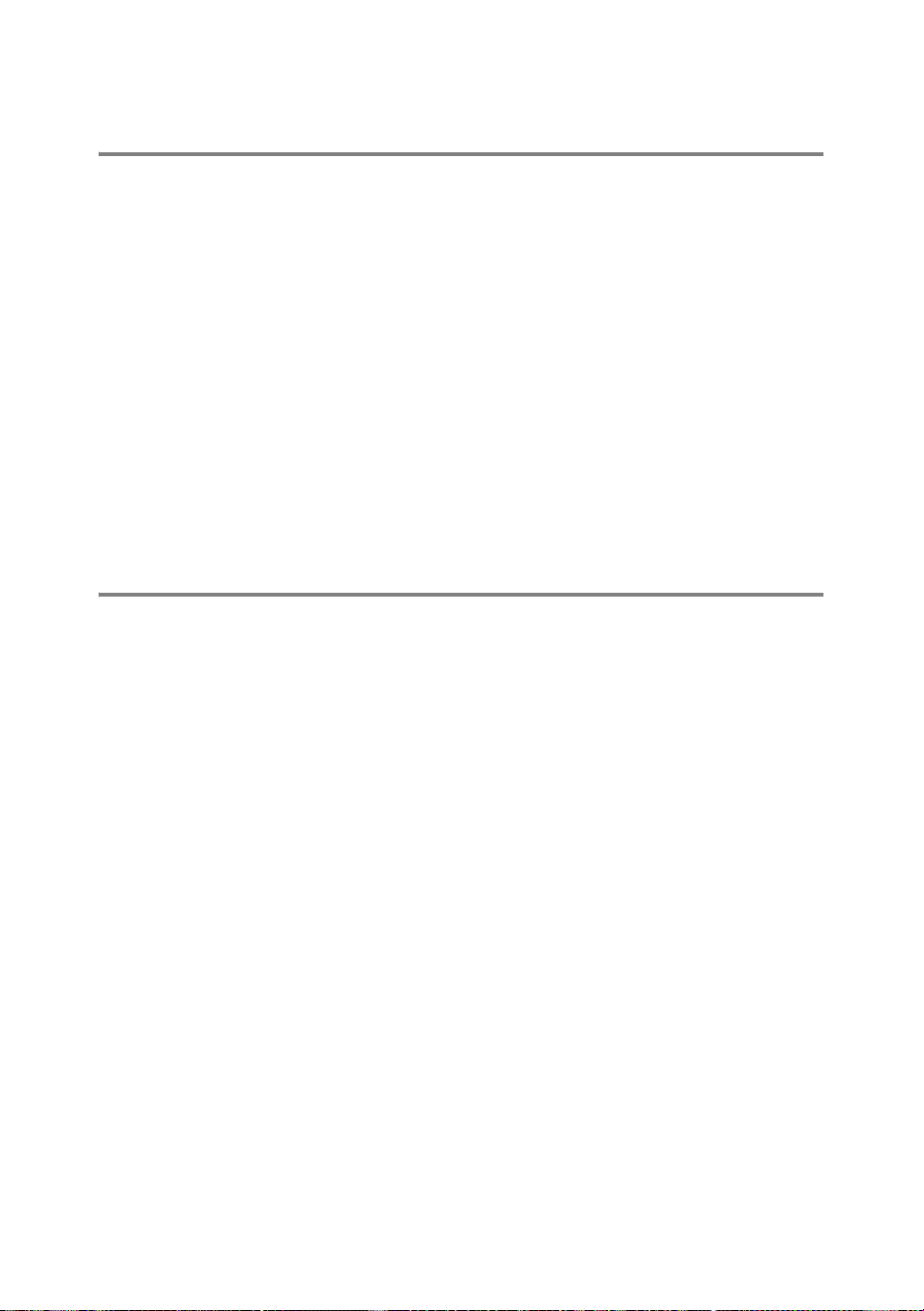
Afdrukken vanaf Windows® 2000/XP (printerdriver is geïnstalleerd)
Als u al een printerdriver hebt geïnstalleerd en deze wilt configureren
om af te drukken via een netwerk, volgt u deze procedure:
1
Selecteer de printerdriver die u wilt configureren.
2
Selecteer Bestand en kies vervolgens Eigenschappen.
3
Klik op het tabblad Poort en klik op Poort toevoegen.
4
Selecteer de poort die u wilt gebruiken. Doorgaans is dit de
Standaard TCP/IP-poort. Klik vervolgens op de knop Nieuwe
poort....
5
De wizard Standaard TCP/IP-poort toevoegen verschijnt.
Volg de stappen 6-10 in de sectie "Afdrukken via de standaard
TCP/IP-poort".
Afdrukken vanaf Windows NT® 4.0
Als u het TCP/IP-protocol niet hebt geïnstalleerd tijdens de installatie
van uw Windows
deze procedure. Als u het TCP/IP-protocol reeds hebt geïnstalleerd,
gaat u door naar het volgende onderdeel.
1
Klik op Start, kies Instellingen en selecteer
Configuratiescherm.
2
Voer de toepassing Netwerk uit door te dubbelklikken op het
pictogram Netwerk en klik vervolgens op het tabblad
Protocollen.
3
Selecteer Toevoegen en dubbelklik op TCP/IP-protocol.
4
Plaats
bestanden te kopiëren.
5
Klik op Sluiten. Het Windows NT®4.0-systeem zal
protocolbindingen controleren, waarna het dialoogvenster TCP/
IP-eigenschappen wordt geopend.
6
Configureer in dit dialoogvenster het IP-adres, het
subnetmasker en het gateway-adres van de host. Vraag uw
systeembeheerder om deze adressen.
de gevraagde diskette(s) of cd-rom om de benodigde
®
NT 4.0-systeem (werkstation of server), volg dan
7
Klik op OK om af te sluiten (u moet uw Windows NT®4.0werkstation of server opnieuw opstarten).
AFDRUKKEN VIA TCP/IP 2 - 4
